ClickUpでタスクが作成されたら、Salesforceの関連情報をAI分析してコメントに自動追加する
試してみる
■概要
ClickUpでタスクを管理する際、関連する顧客情報をSalesforceで別途検索し、手作業でコメントに転記する業務は手間がかかるものです。
このワークフローを活用すれば、ClickUpでタスクが作成されたことをトリガーに、Salesforceの関連情報をAIが自動で分析・要約し、タスクのコメントに自動で追加します。
情報収集と転記作業をなくし、タスクへの初動を迅速化することが可能です。
■このテンプレートをおすすめする方
・ClickUpとSalesforceを併用しており、二つのツール間の情報連携に手間を感じている方
・ClickUpタスクへのコメント追加を自動化し、手作業での情報検索や転記をなくしたい方
・AIを活用して顧客情報を要約し、タスク対応の品質とスピードを向上させたいチームリーダーの方
■注意事項
・ClickUp、SalesforceのそれぞれとYoomを連携してください。
・Salesforceはチームプラン・サクセスプランでのみご利用いただけるアプリとなっております。フリープラン・ミニプランの場合は設定しているフローボットのオペレーションやデータコネクトはエラーとなりますので、ご注意ください。
・チームプランやサクセスプランなどの有料プランは、2週間の無料トライアルを行うことが可能です。無料トライアル中には制限対象のアプリを使用することができます。
・オペレーション数が5つを越えるフローボットを作成する際は、ミニプラン以上のプランで設定可能です。フリープランの場合はフローボットが起動しないため、ご注意ください。
「ClickUpでタスクが作られたけど、関連する顧客情報をSalesforceで探して手入力するのが面倒…」
「毎回情報をコピー&ペーストする作業に時間がかかって、本来のタスクに着手するのが遅れてしまう…」
このように、プロジェクト管理ツールとCRMツール間の情報転記や、関連情報を探す手間にお困りではありませんか?
もし、ClickUpでタスクが作成されたら、関連するSalesforceの顧客情報をAIが自動で分析し、その結果をタスクのコメントに自動で追加してくれる仕組みがあれば、情報検索や転記作業にかけていた時間を削減し、より迅速にタスク対応を進めることができます!
今回ご紹介する自動化は、ノーコードで簡単に設定可能です。
手間や時間もかからないので、ぜひ自動化を導入して作業をもっと楽にしましょう!
とにかく早く試したい方へ
YoomにはClickUpのコメント追加を自動化する業務フロー自動化のテンプレートが用意されているので、「まずは試してみたい!」という方は、以下のバナーをクリックして、すぐに自動化を体験してみましょう!
ClickUpでタスクが作成されたら、Salesforceの関連情報をAI分析してコメントに自動追加する
試してみる
■概要
ClickUpでタスクを管理する際、関連する顧客情報をSalesforceで別途検索し、手作業でコメントに転記する業務は手間がかかるものです。
このワークフローを活用すれば、ClickUpでタスクが作成されたことをトリガーに、Salesforceの関連情報をAIが自動で分析・要約し、タスクのコメントに自動で追加します。
情報収集と転記作業をなくし、タスクへの初動を迅速化することが可能です。
■このテンプレートをおすすめする方
・ClickUpとSalesforceを併用しており、二つのツール間の情報連携に手間を感じている方
・ClickUpタスクへのコメント追加を自動化し、手作業での情報検索や転記をなくしたい方
・AIを活用して顧客情報を要約し、タスク対応の品質とスピードを向上させたいチームリーダーの方
■注意事項
・ClickUp、SalesforceのそれぞれとYoomを連携してください。
・Salesforceはチームプラン・サクセスプランでのみご利用いただけるアプリとなっております。フリープラン・ミニプランの場合は設定しているフローボットのオペレーションやデータコネクトはエラーとなりますので、ご注意ください。
・チームプランやサクセスプランなどの有料プランは、2週間の無料トライアルを行うことが可能です。無料トライアル中には制限対象のアプリを使用することができます。
・オペレーション数が5つを越えるフローボットを作成する際は、ミニプラン以上のプランで設定可能です。フリープランの場合はフローボットが起動しないため、ご注意ください。
ClickUpのタスクにAI分析結果を自動でコメント追加するフローを作ってみよう
それではここから、ClickUpでタスクが作成された際に、Salesforceの関連情報をAIで分析し、その結果をコメントに自動で追加するフローを解説していきます!
ここではYoomを使用してノーコードで設定をしていくので、もしまだYoomのアカウントをお持ちでない場合は、こちらの登録フォームからアカウントを発行しておきましょう。
※今回連携するアプリの公式サイト:ClickUp/Salesforce
[Yoomとは]
フローの作成方法
今回は大きく分けて以下のプロセスで作成します。
- ClickUpとSalesforceのマイアプリ連携
- テンプレートをコピー
- ClickUpのトリガー設定と各アクション設定
- トリガーをONにし、フローが起動するかを確認
ClickUpでタスクが作成されたら、Salesforceの関連情報をAI分析してコメントに自動追加する
試してみる
■概要
ClickUpでタスクを管理する際、関連する顧客情報をSalesforceで別途検索し、手作業でコメントに転記する業務は手間がかかるものです。
このワークフローを活用すれば、ClickUpでタスクが作成されたことをトリガーに、Salesforceの関連情報をAIが自動で分析・要約し、タスクのコメントに自動で追加します。
情報収集と転記作業をなくし、タスクへの初動を迅速化することが可能です。
■このテンプレートをおすすめする方
・ClickUpとSalesforceを併用しており、二つのツール間の情報連携に手間を感じている方
・ClickUpタスクへのコメント追加を自動化し、手作業での情報検索や転記をなくしたい方
・AIを活用して顧客情報を要約し、タスク対応の品質とスピードを向上させたいチームリーダーの方
■注意事項
・ClickUp、SalesforceのそれぞれとYoomを連携してください。
・Salesforceはチームプラン・サクセスプランでのみご利用いただけるアプリとなっております。フリープラン・ミニプランの場合は設定しているフローボットのオペレーションやデータコネクトはエラーとなりますので、ご注意ください。
・チームプランやサクセスプランなどの有料プランは、2週間の無料トライアルを行うことが可能です。無料トライアル中には制限対象のアプリを使用することができます。
・オペレーション数が5つを越えるフローボットを作成する際は、ミニプラン以上のプランで設定可能です。フリープランの場合はフローボットが起動しないため、ご注意ください。
ステップ1:ClickUpとSalesforceをマイアプリ連携する
ここでは、Yoomとそれぞれのアプリを連携して、操作が行えるようにしていきます。
まずは基本的な設定方法を解説しているナビをご覧ください!
それでは、ここから今回のフローで使用するアプリのマイアプリ登録方法を解説します
ClickUpのマイアプリ連携
以下の手順をご参照ください。
Salesforceのマイアプリ連携
※Salesforceはチームプラン・サクセスプランでのみご利用いただけるアプリとなっております。
フリープラン・ミニプランの場合は設定しているフローボットのオペレーションやデータコネクトはエラーとなりますので、ご注意ください。
※チームプランやサクセスプランなどの有料プランは、2週間の無料トライアルを行うことが可能です。
無料トライアル中には制限対象のアプリを使用することができます。
以下の手順をご参照ください。
ステップ2:テンプレートをコピーする
続いてYoomのテンプレートをコピーします。
以下バナーの「試してみる」をクリックします。
ClickUpでタスクが作成されたら、Salesforceの関連情報をAI分析してコメントに自動追加する
試してみる
■概要
ClickUpでタスクを管理する際、関連する顧客情報をSalesforceで別途検索し、手作業でコメントに転記する業務は手間がかかるものです。
このワークフローを活用すれば、ClickUpでタスクが作成されたことをトリガーに、Salesforceの関連情報をAIが自動で分析・要約し、タスクのコメントに自動で追加します。
情報収集と転記作業をなくし、タスクへの初動を迅速化することが可能です。
■このテンプレートをおすすめする方
・ClickUpとSalesforceを併用しており、二つのツール間の情報連携に手間を感じている方
・ClickUpタスクへのコメント追加を自動化し、手作業での情報検索や転記をなくしたい方
・AIを活用して顧客情報を要約し、タスク対応の品質とスピードを向上させたいチームリーダーの方
■注意事項
・ClickUp、SalesforceのそれぞれとYoomを連携してください。
・Salesforceはチームプラン・サクセスプランでのみご利用いただけるアプリとなっております。フリープラン・ミニプランの場合は設定しているフローボットのオペレーションやデータコネクトはエラーとなりますので、ご注意ください。
・チームプランやサクセスプランなどの有料プランは、2週間の無料トライアルを行うことが可能です。無料トライアル中には制限対象のアプリを使用することができます。
・オペレーション数が5つを越えるフローボットを作成する際は、ミニプラン以上のプランで設定可能です。フリープランの場合はフローボットが起動しないため、ご注意ください。
以下の画像のような画面が表示されたらテンプレートのコピーは完了です。
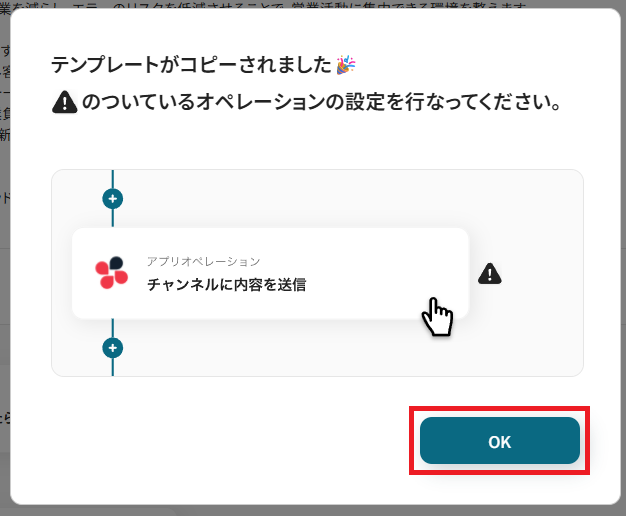
ステップ3:ClickUpのトリガー設定
ここからはフローボットの設定を進めていきます。
まず、「タスクが作成されたら」をクリックしてください。
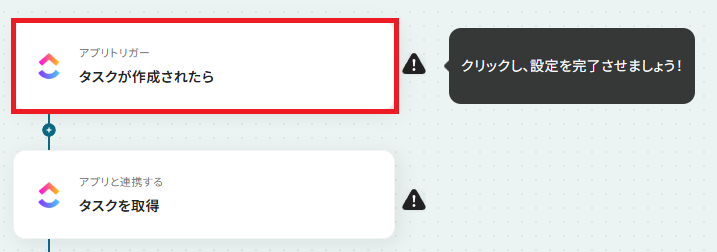
クリックすると以下の画面に切り替わります。
ClickUpと連携するアカウントに間違いがないかを確認し、「次へ」をクリックしましょう。
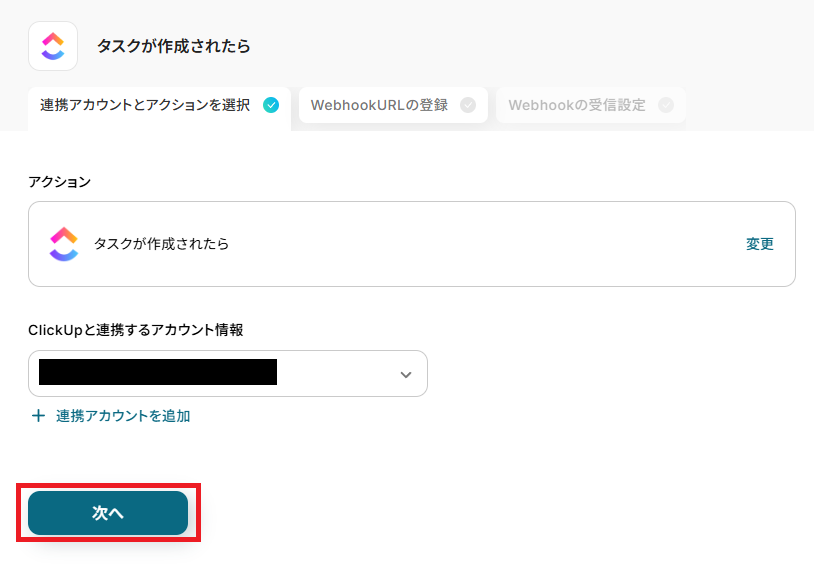
「team_id」を、入力欄をクリックして表示される候補から選択してください。
候補は、連携しているアカウントに紐づいて表示されます。
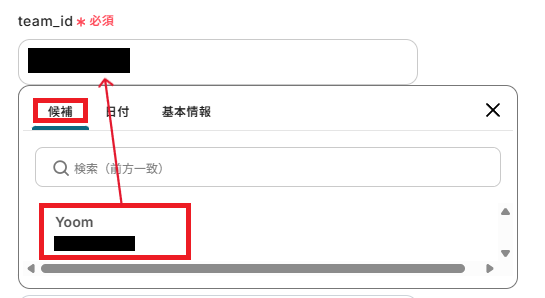
スペース、フォルダ、リストを絞り込みたい場合は、同様に候補から選択してください。
設定が完了したら「WebhookURLを登録」をクリックしましょう。
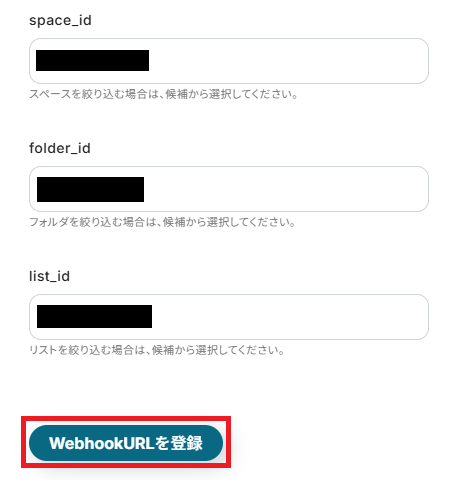
テストに成功したら「次へ」進みます。
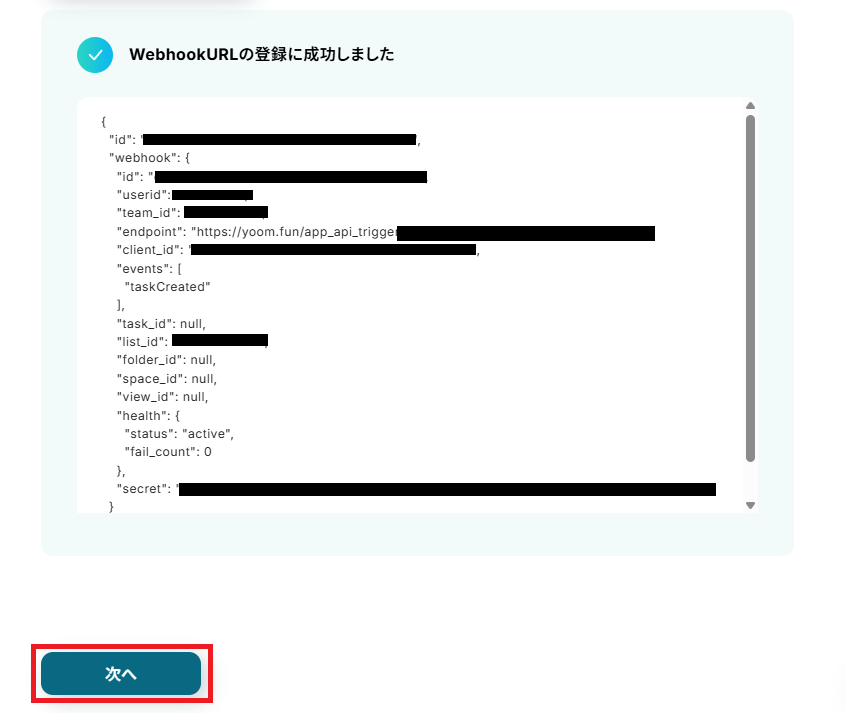
以下の画面に移行するので、トリガーとなるイベント(タスクの作成)を実行しましょう。
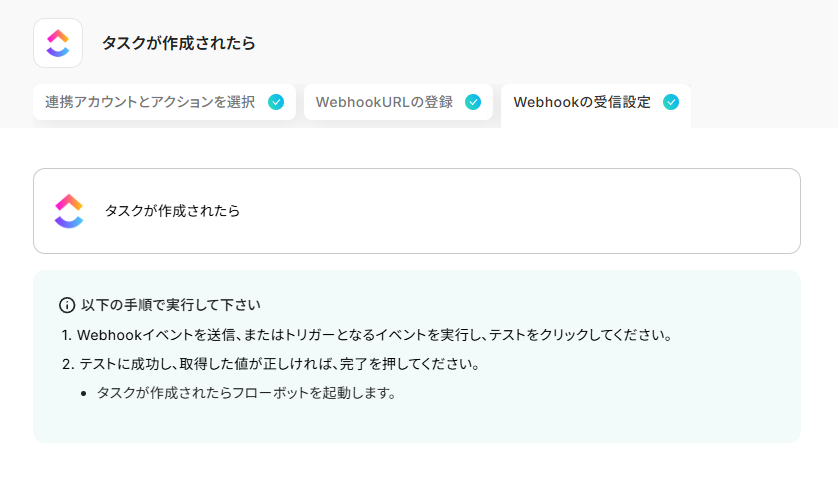
作成するタスクの内容は、テスト用のため架空の情報(「テスト会議」や「テスト太郎」など)でOKです。
今回は下図のようなタスクを作成しました。
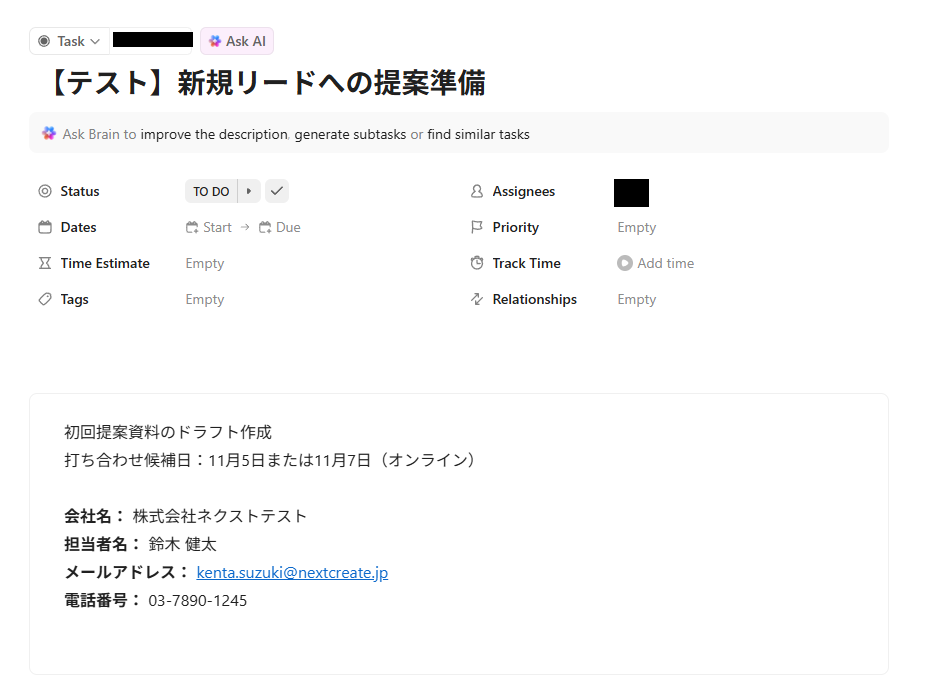
作成が完了したら、Yoomに戻り「テスト」を押してください。
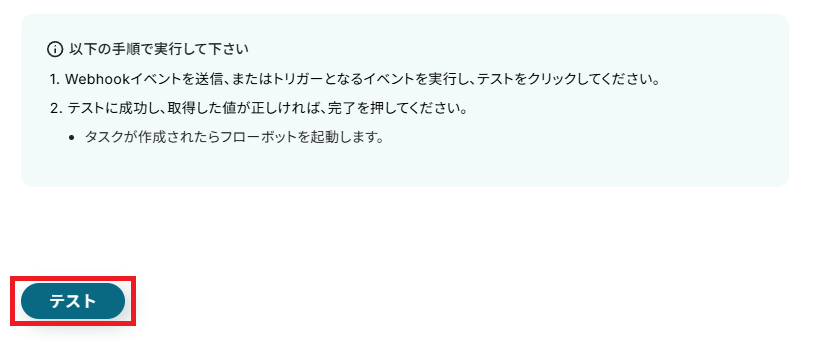
テストが成功すると、下記のような取得した値が表示されるはずです。
取得した値はこのあとの設定でも使用します。
※取得した値とは?
トリガーやオペレーション設定時に、「テスト」を実行して取得した値のことです。
後続のオペレーション設定時の値として利用でき、フローボットを起動する度に変動した値となります。
「完了」を押して次に進みましょう!
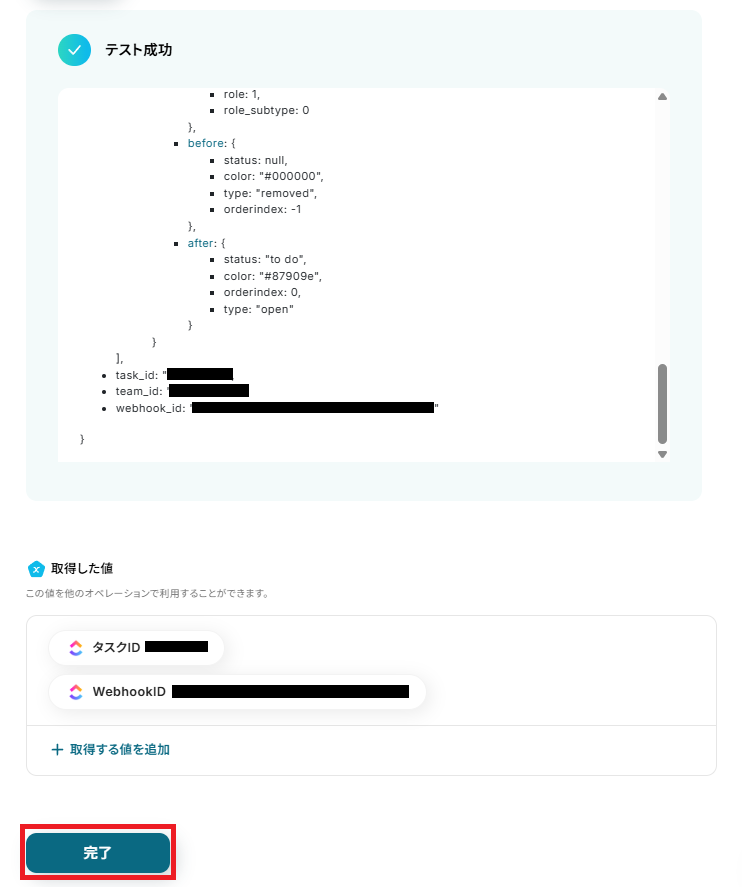
ステップ4:ClickUpのタスク取得設定
次に、ClickUpのタスク情報を取得する設定を行います。
「タスクを取得」をクリックしてください。
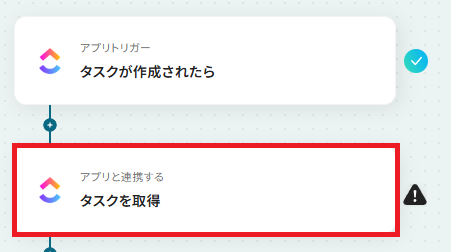
再度、ClickUpと連携するアカウントに間違いがないかを確認し、「次へ」をクリックしましょう。
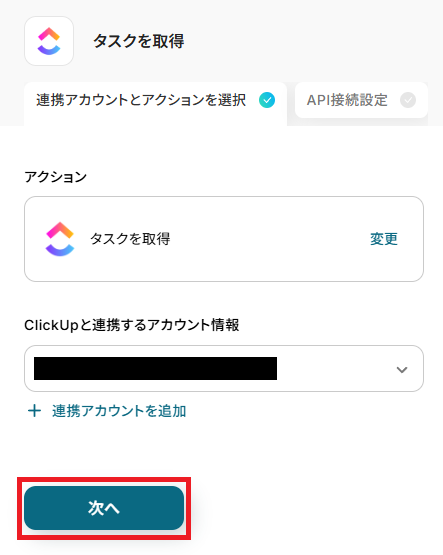
「task_id」は、入力欄をクリックして表示される取得した値から選択してください。
取得した値を活用することで、固定値ではなく、トリガーが実行されるたびに最新の情報が反映されます。
設定が完了したら「テスト」を押してください。
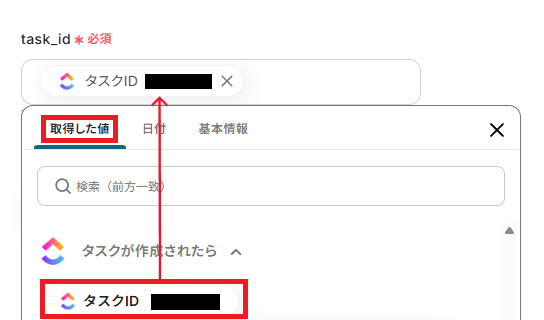
テストに成功すると、タスクの情報が取得されます。
確認し「完了」をクリックしましょう。
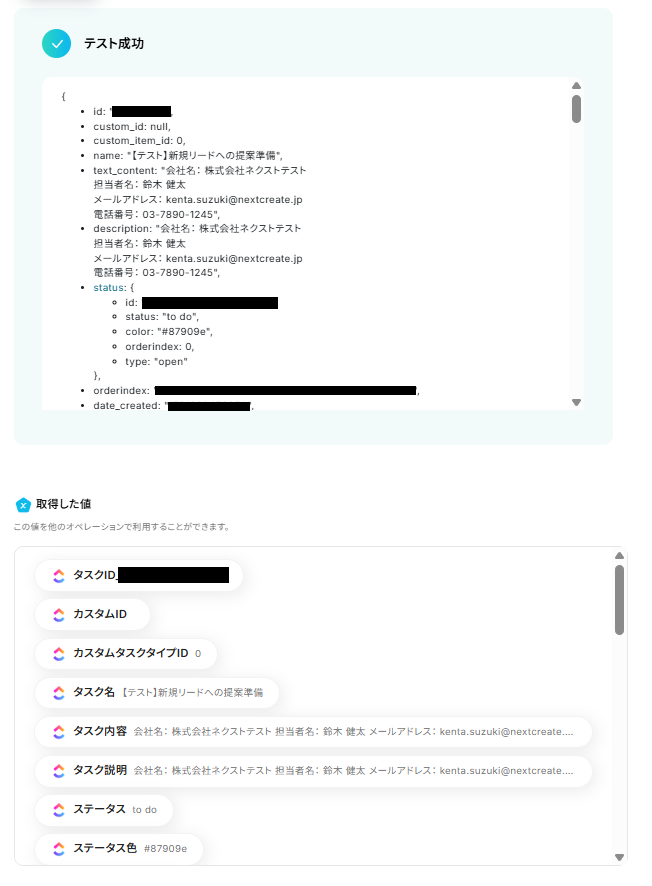
ステップ5:AI機能でテキストからデータ抽出
「テキスト抽出」をクリックしてください。
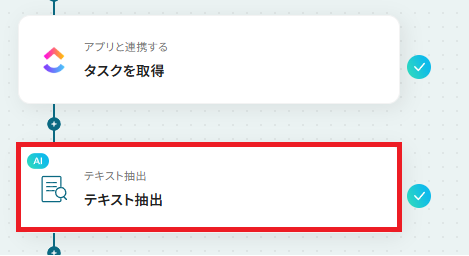
変換タイプは 「GPT-4o mini|3,500文字以内のデータからテキストを抽出(2タスク)」 が、デフォルトで設定されています。
抽出対象となるテキストの文字数によって消費タスク数が変動するので、「変更する」から任意の変換タイプを選択してください。
詳しくは、「テキストからデータを抽出する」の設定方法もご参照ください。
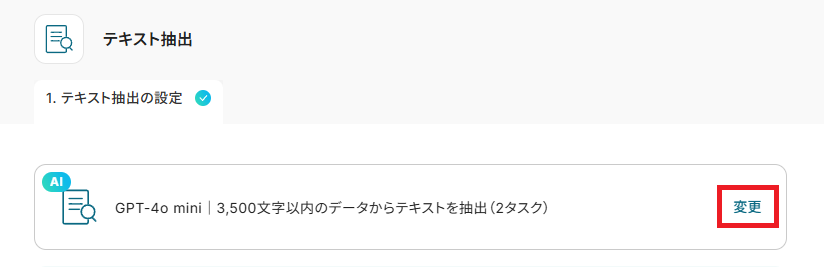
「対象のテキスト」は、取得した値からAIに抽出させるテキストを設定しましょう。
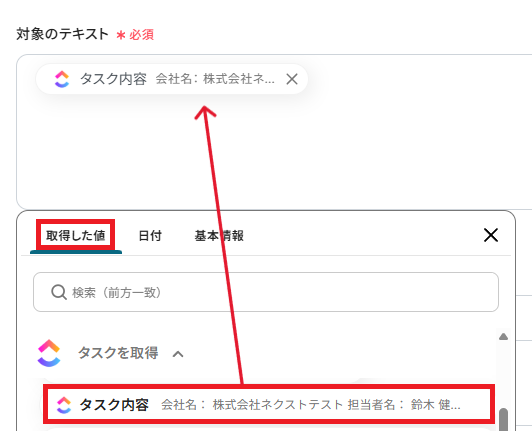
「抽出したい項目」は、テキストの中からどの項目を抽出するかを入力します。
今回は【担当者メールアドレス】を抽出するよう設定しました。

「指示内容」は、AIに対して抽出する際の条件や指示を自由に記入できます。
設定が完了したら「テスト」を実行しましょう。
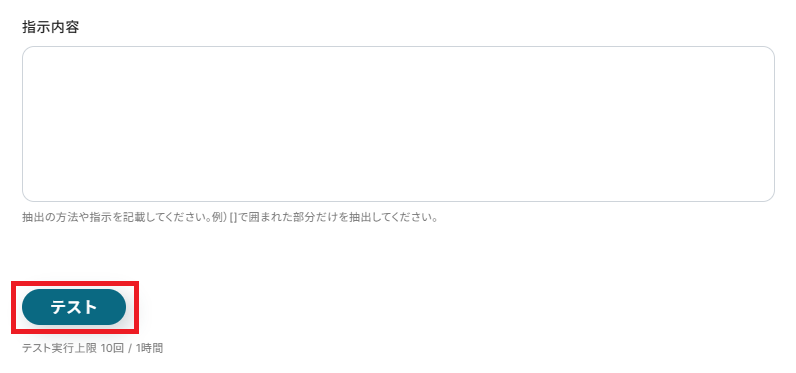
設定した項目が抽出されていれば、テスト成功です。
「完了」を押して次へ進みます。
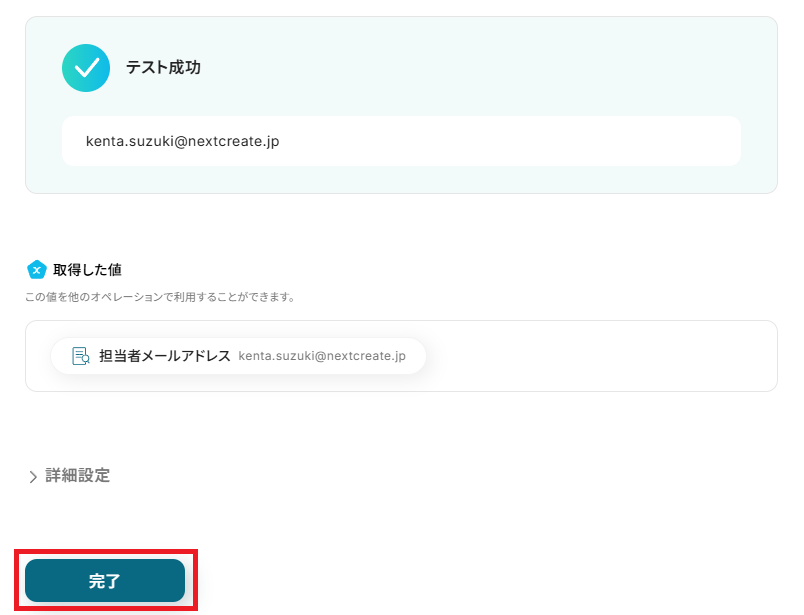
ステップ6:Salesforceからレコードを取得する(取引先責任者)
まずは、取得したメールアドレスを基に取引先責任者情報を検索し取得します。
「レコードを取得する」を、クリックしてください。
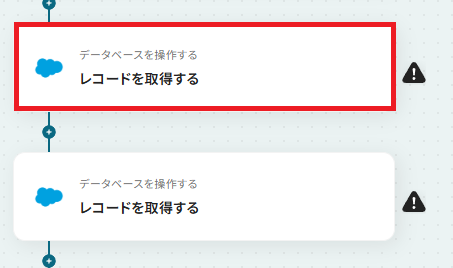
Salesforceと連携するアカウントに間違いがないかを確認しましょう。
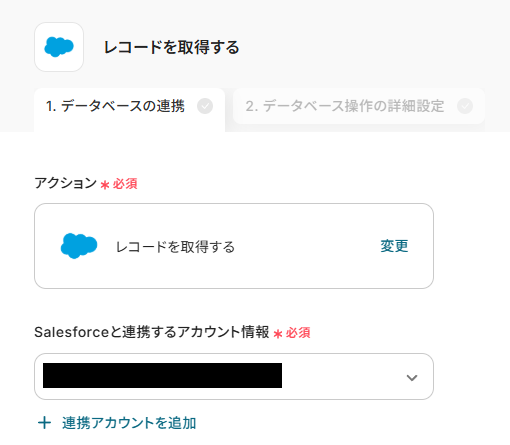
データベースの連携を行います。
「マイドメインURL」は、注釈を確認し入力してください。
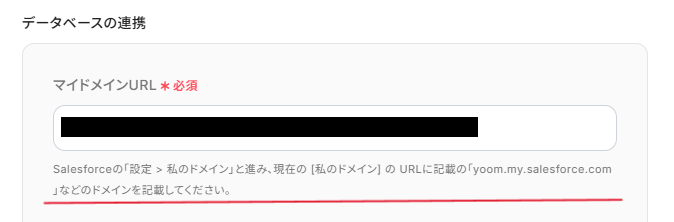
「オブジェクトのAPI参照名」も、注釈を確認し入力しましょう。
オブジェクトマネージャーから取得可能で、今回は【取引先責任者】のAPI参照名を設定します。
設定が完了したら、「次へ」進んでください。
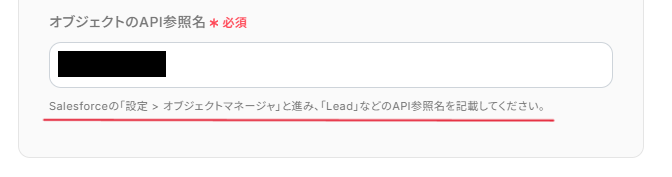
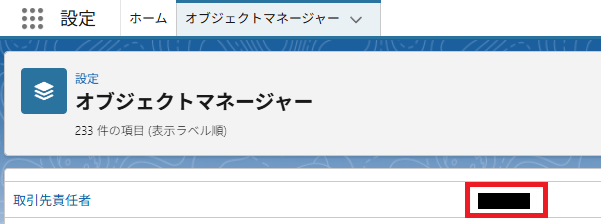
「取得したいレコードの条件」は、複数存在するレコードの中から取得対象となるレコードを指定します。
今回はメールアドレスが等しいレコードを取得するため、以下のように設定しました。
設定したら「テスト」を実行しましょう。
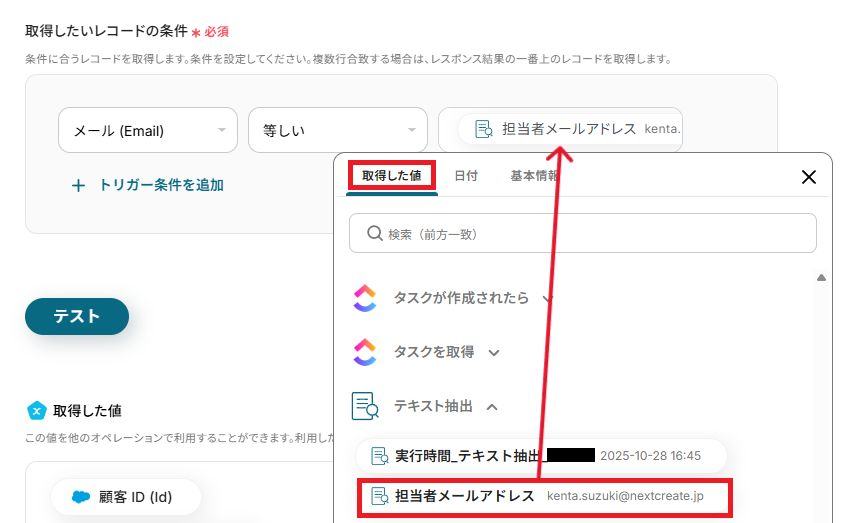
テストが成功すると、レコードが取得されます。
確認し「完了」を押してください。
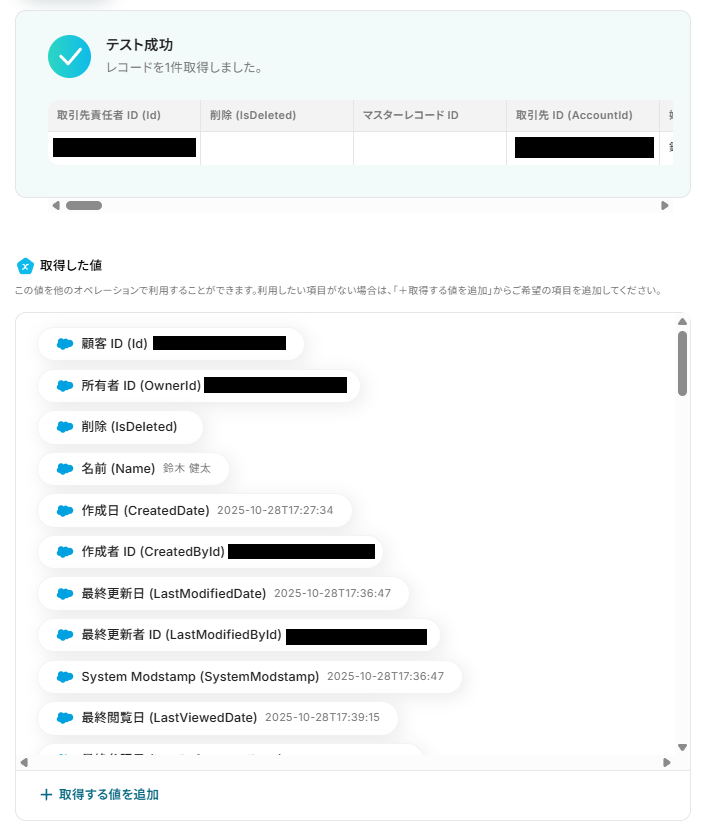
ステップ7:Salesforceからレコードを取得する(取引先)
次に、取引先IDを基に取引先情報を検索し取得します。
「レコードを取得する」をクリックしてください。
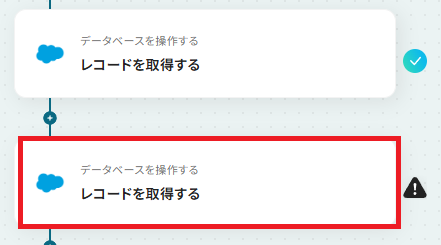
再度、Salesforceと連携するアカウントに間違いがないかを確認しましょう。
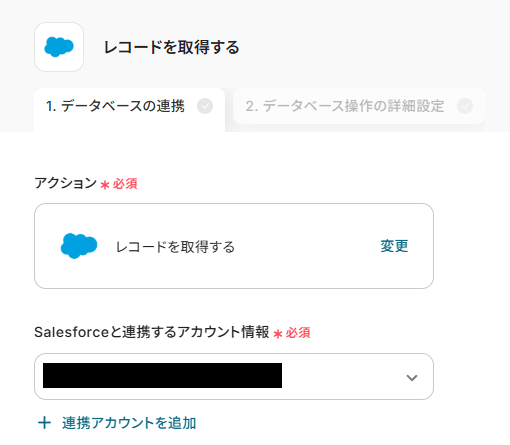
データベースの連携を行います。
「マイドメインURL」は、ステップ6と同じURLを入力してください。
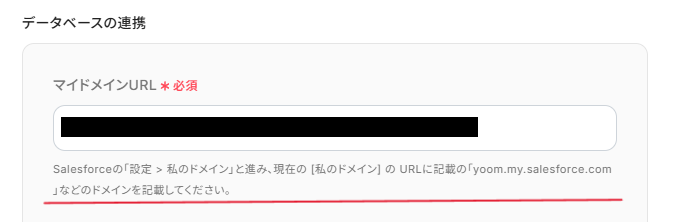
「オブジェクトのAPI参照名」は、今回【取引先】のAPI参照名を設定します。
設定が完了したら、「次へ」進んでください。
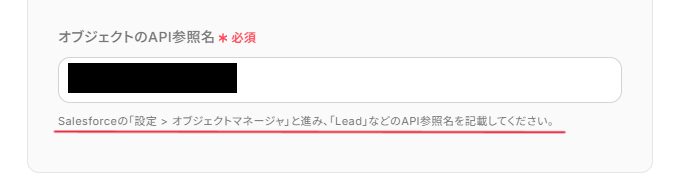
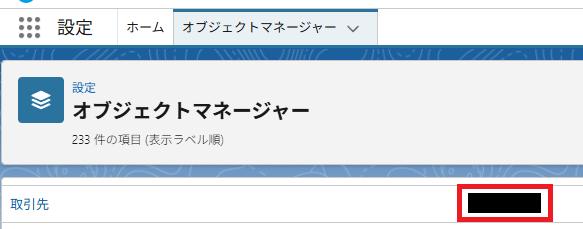
「取得したいレコードの条件」を、指定します。
今回は取引先IDが等しいレコードを取得するため、以下のように設定しました。
設定したら「テスト」を実行しましょう。
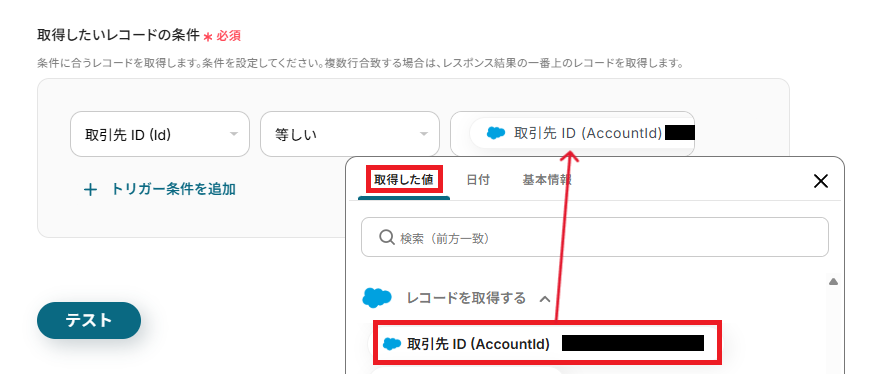
テストが成功すると、レコードが取得されます。
確認し「完了」を押してください。
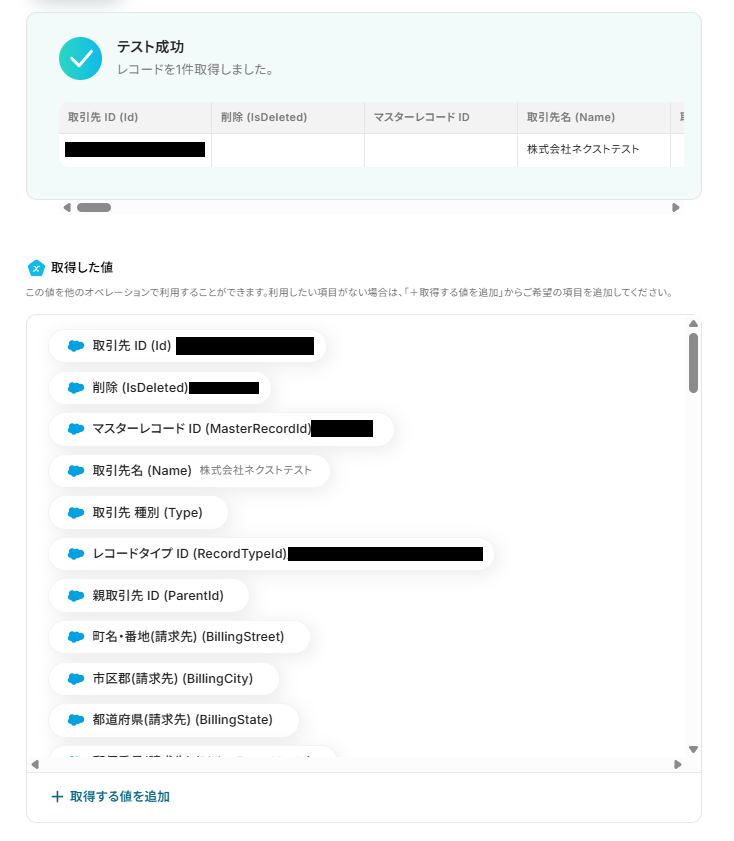
ステップ8:AI機能でテキスト生成する
「テキストを生成」を、クリックしてください。
※オペレーション数が5つを越えるフローボットを作成する際は、ミニプラン以上のプランで設定可能です。
フリープランの場合はフローボットが起動しないため、ご注意ください。
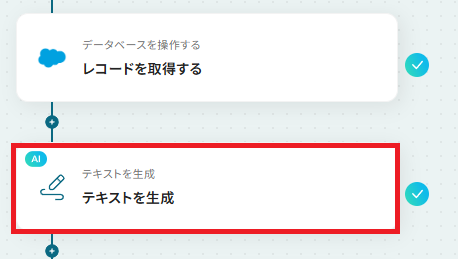
デフォルトで「テキストを生成|500文字以内(3タスク)」が、設定されています。
生成するテキストによって消費タスク数が変動するので、変更したい場合は変更から選択可能です。
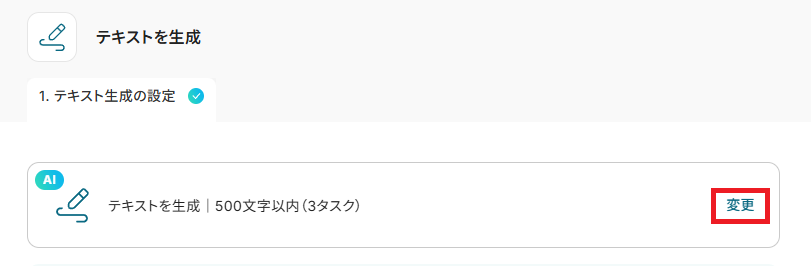
「プロンプト」では、AIへの指示内容を自由に設定できます。
取得した値を活用し入力しましょう。
また、入力欄にはデフォルトで指示文の例が入っています。
そのまま利用しても問題なく、必要に応じて任意の指示に変更することもできます。
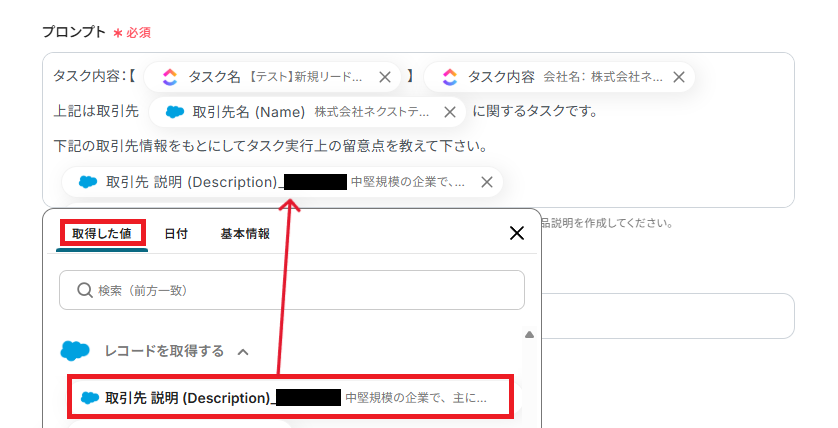
設定が完了したら「テスト」を、実行しましょう。

テストに成功すると、生成結果が出力されます。
確認し「完了」を押してください。
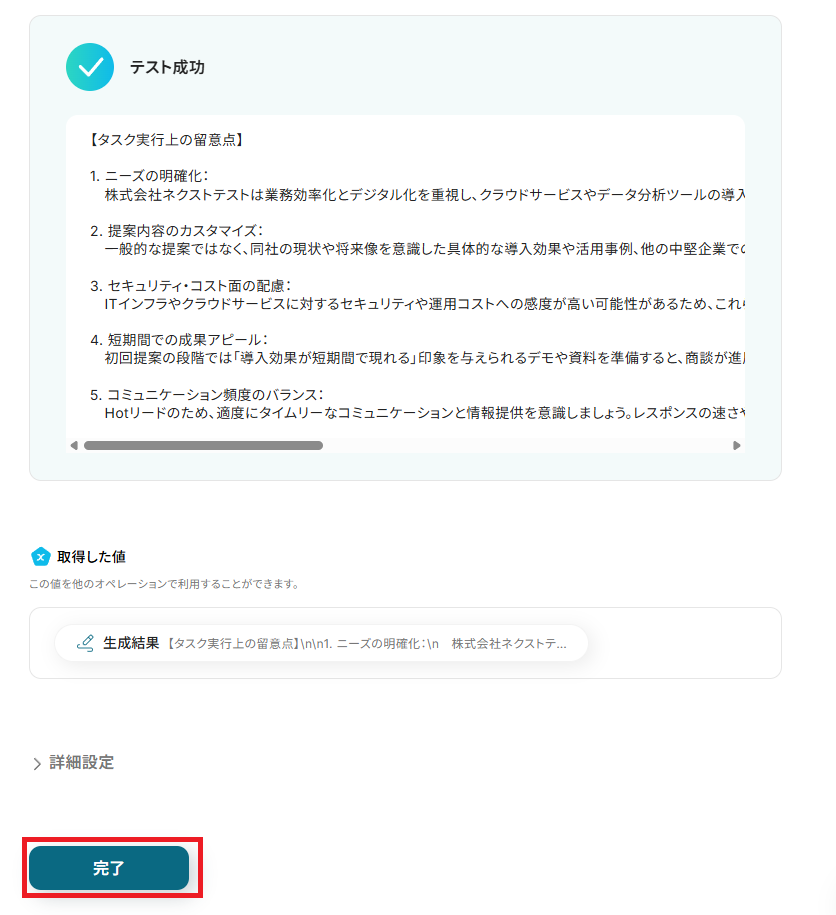
ステップ9:ClickUpのアクション設定
「タスクにコメントを追加」を、クリックしてください。
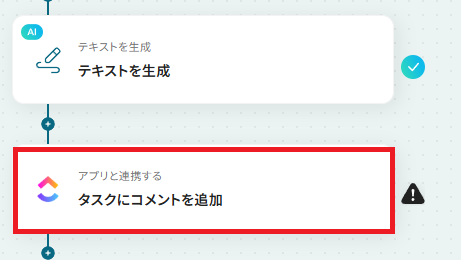
クリックすると以下の画面に切り替わります。
ClickUpと連携するアカウントに間違いがないかを確認し、「次へ」をクリックしましょう。
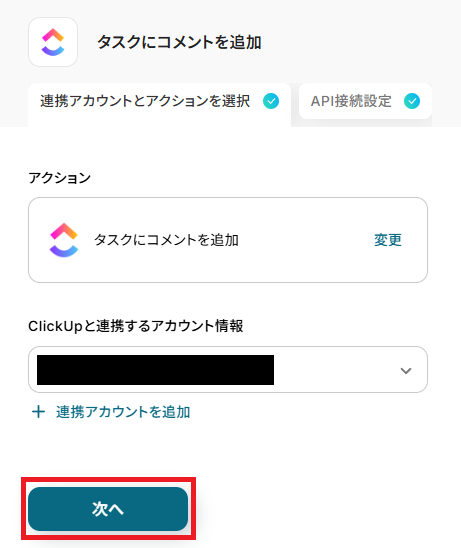
「task_id」は、ステップ4と同じIDを取得した値から設定しましょう。
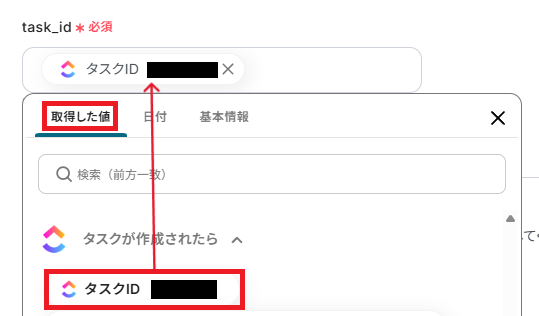
「comment_text」も、取得した値から生成結果を選択し入力してください。
固定値と変数(取得した値)を活用し自由に設定できます。
入力が完了したら「テスト」を行ってください。
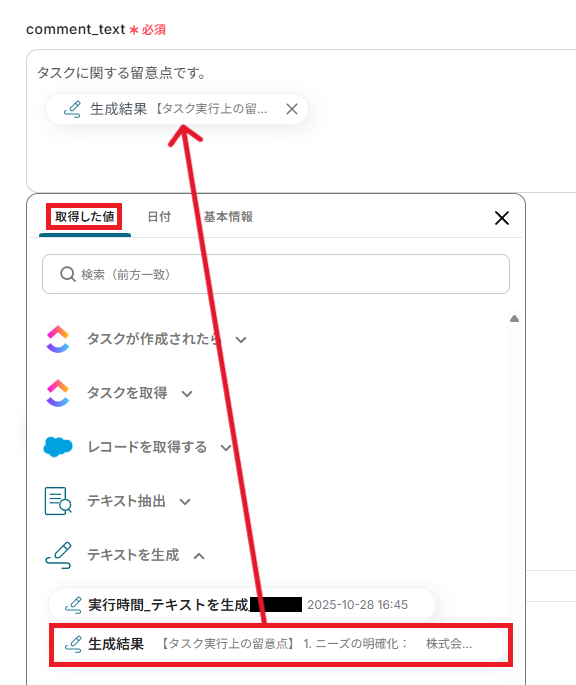
テストに成功すると、以下の画面が表示されます。
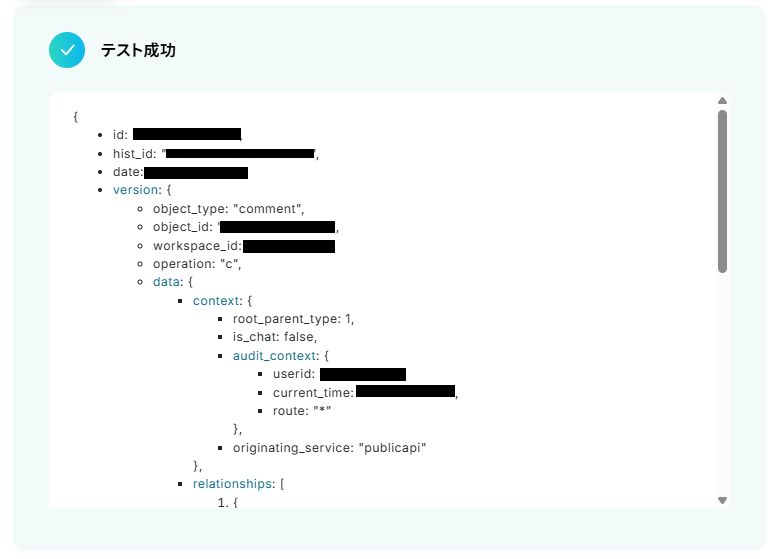
また、実際にコメントが追加されるので、ClickUpでタスクを確認してみましょう。
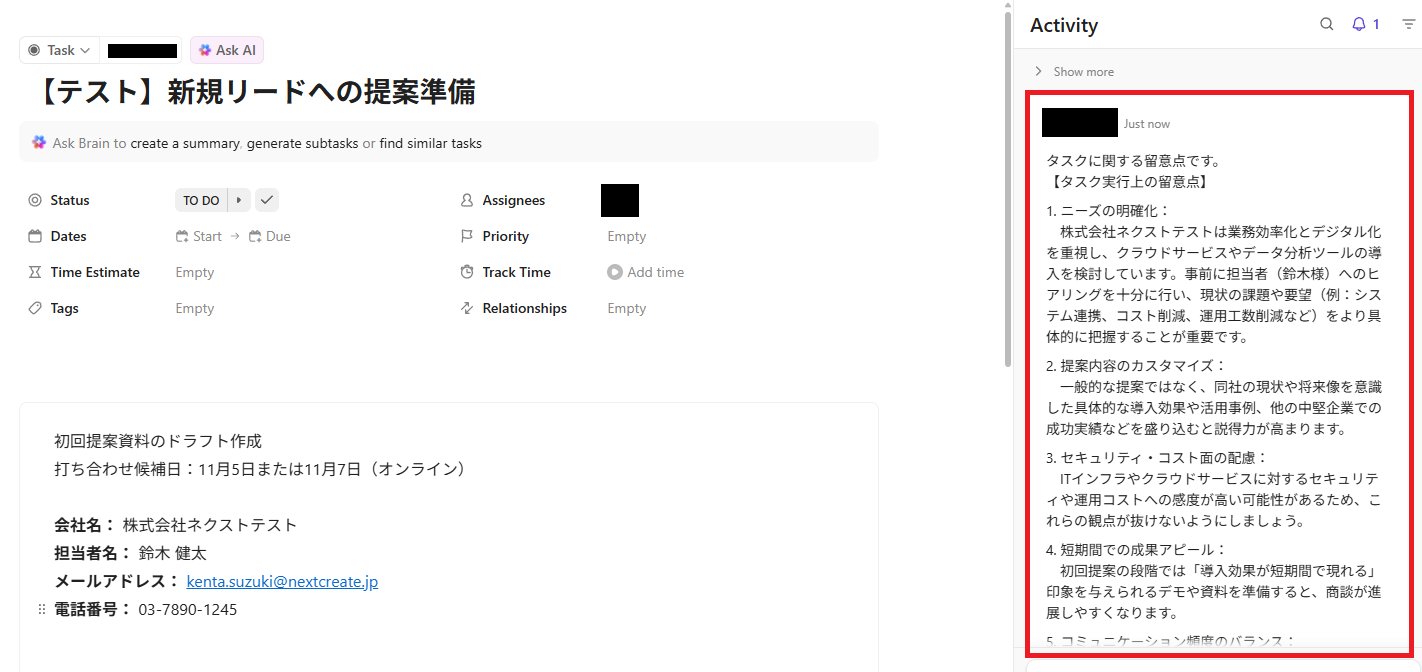
確認できたら、Yoomに戻り「完了」を押してください。
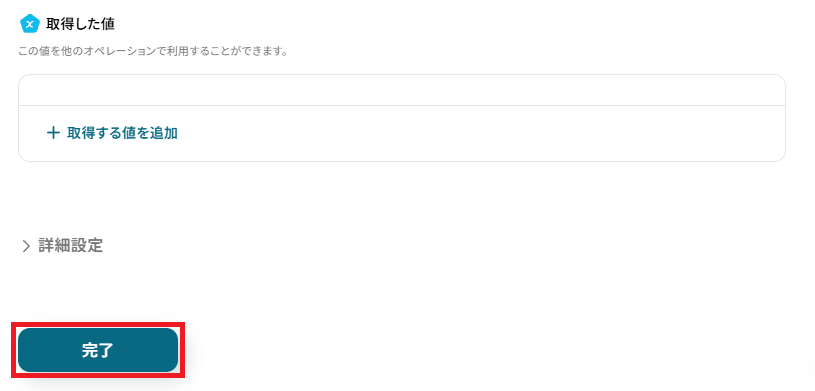
ステップ10:トリガーをONにして起動準備完了
これですべての設定が完了です。
設定が完了すると以下のようなメニューが表示されるので、トリガーをONにします。
作成したフローボットが正常に動作するか確認しておきましょう!お疲れさまでした。
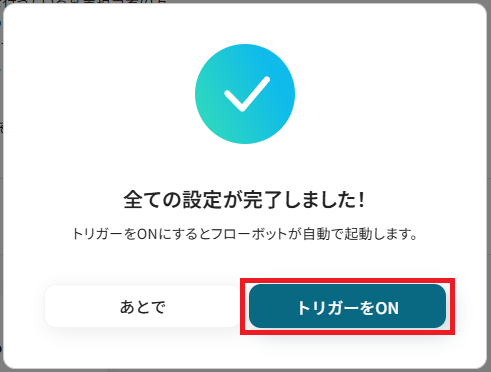
以上が、ClickUpでタスクが作成された際に、Salesforceの関連情報をAIで分析し、その結果をコメントに自動で追加するフローの連携手順になります!
ClickUpを使ったその他の自動化例
今回ご紹介した連携以外でも、ClickUpのAPIを活用してさまざまな業務を自動化することが可能です。
例えば、HubSpotやGoogleフォームの回答内容、Shopifyでの注文をトリガーにしてタスクを生成でき、作業を自動化することができます。
さらに、Slackでファイルが投稿された場合や、Gmailで特定のメールを受信した際にもClickUpにタスクが追加され、日々の業務がスムーズに進行するでしょう。
ClickUpでタスクが作成されたら、Google Driveにフォルダを作成する
試してみる
■概要
ClickUpでタスクを管理し、関連資料をGoogle Driveに保存している場合、タスクごとに手作業でフォルダを作成するのは手間がかかり、作成漏れの原因にもなりがちです。このワークフローを活用すれば、ClickUpに新しいタスクが作成されるだけで、関連フォルダがGoogle Driveに自動で生成されます。ClickUpとGoogle Driveの連携を自動化し、ファイル管理の手間を解消しましょう。
■このテンプレートをおすすめする方
・ClickUpとGoogle Driveを連携させ、ファイル管理を効率化したいと考えている方
・タスク作成時のフォルダ作成を手作業で行い、手間や漏れに課題を感じている担当者の方
・プロジェクトごとの情報管理を徹底し、チームの生産性を向上させたいマネージャーの方
◼️注意事項
・ClickUpとGoogle DriveのそれぞれとYoomを連携してください。
ClickUpでタスクが作成されたら、Notionにページを自動作成する
試してみる
■概要
「ClickUpでタスクが作成されたら、Notionにページを自動作成する」フローは、タスク管理と情報共有をシームレスに行う業務ワークフローです。
ClickUpで新しいタスクが追加されると、Notionに自動的に対応するページが生成され、チーム全体で最新の情報を簡単に共有できます。
Yoomを活用したこの連携により、手動での情報入力や更新の手間を省き、効率的な業務運営を実現します。
■このテンプレートをおすすめする方
・ClickUpとNotionを日常的に使用しているチーム
・タスク管理と情報共有のプロセスを自動化したい方
・作業の重複や手動入力によるミスを減らしたい業務担当者
・業務フローの効率化を図り、生産性を向上させたい経営者
・SaaSアプリ連携に興味があり、業務ワークフローを最適化したい方
■注意事項
・ClickUp、NotionのそれぞれとYoomを連携してください。
ClickUpでタスクが作成されたら、Outlookでメールを送信する
試してみる
■概要
「ClickUpでタスクが作成されたら、Outlookでメールを送信する」ワークフローを利用すると、情報共有が効率化されます。
タスク情報を自動で送信できるため、対応漏れの防止が期待できます。
■このテンプレートをおすすめする方
・ClickUpを利用してプロジェクト管理やタスク管理を行っている方
・チームでClickUpを使ってタスク管理をしているが、コミュニケーションがスムーズに進まないと感じている方
・迅速にタスクの進捗を共有し、プロジェクトを効率的に進めたいと考える方
・Outlookを利用しており、メールでの通知が一番便利だと感じている方
・プロジェクトマネージャーとして、チームメンバー間の情報共有をスピーディに行いたい方
■注意事項
・ClickUpとOutlookのそれぞれとYoomを連携してください。
・トリガーは5分、10分、15分、30分、60分の間隔で起動間隔を選択できます。
・プランによって最短の起動間隔が異なりますので、ご注意ください。
・Microsoft365(旧Office365)には、家庭向けプランと一般法人向けプラン(Microsoft365 Business)があり、一般法人向けプランに加入していない場合には認証に失敗する可能性があります。
ClickUpで特定のタスクが作成されたら、Trelloで新しいカードを作成する
試してみる
■概要
プロジェクト管理でClickUpとTrelloを併用していると、タスク情報の二重入力に手間を感じていないでしょうか。
手作業での転記は、時間もかかり、ミスの原因にもなりかねません。
このワークフローは、ClickUpでのタスク作成をトリガーにしてTrelloへ自動でカードを作成するため、こうした課題を解消できます。
ClickUpとTrelloの連携を自動化し、プロジェクト管理の効率を高めることが可能です。
■このテンプレートをおすすめする方
・ClickUpとTrelloを併用し、タスクの手動での転記作業に手間を感じている方
・ClickUpからTrelloへの情報共有を自動化し、チームの生産性を高めたい方
・ClickUpとTrelloの連携を通じて、プロジェクト管理の属人化を防ぎたい方
■注意事項
・ClickUp、TrelloのそれぞれとYoomを連携してください。
・分岐はミニプラン以上のプランでご利用いただける機能(オペレーション)となっております。フリープランの場合は設定しているフローボットのオペレーションはエラーとなりますので、ご注意ください。
・ミニプランなどの有料プランは、2週間の無料トライアルを行うことが可能です。無料トライアル中には制限対象のアプリや機能(オペレーション)を使用することができます。
ClickUpでタスクが登録されたらZendeskに追加する
試してみる
■概要
ClickUpで管理している開発タスクや問い合わせ内容を、カスタマーサポートのためにZendeskへ手作業でチケット登録していませんか。
この作業は二重入力の手間がかかるだけでなく、情報の転記ミスや対応漏れの原因にもなり得ます。
このワークフローを活用すれば、ClickUpに新しいタスクが作成されたタイミングで、自動でZendeskにチケットが作成されるため、こうした課題をスムーズに解消できます。
■このテンプレートをおすすめする方
・ClickUpとZendeskを併用し、タスクとチケットを手作業で連携させている方
・タスクの転記作業に時間を要しており、本来の業務に集中できていない方
・情報の入力ミスや対応漏れを防ぎ、業務の正確性を高めたいと考えている方
■注意事項
・ClickUp、ZendeskのそれぞれとYoomを連携してください。
・【Zendesk】はチームプラン・サクセスプランでのみご利用いただけるアプリとなっております。フリープラン・ミニプランの場合は設定しているフローボットのオペレーションやデータコネクトはエラーとなりますので、ご注意ください。
・チームプランやサクセスプランなどの有料プランは、2週間の無料トライアルを行うことが可能です。無料トライアル中には制限対象のアプリを使用することができます。
Gmailで受け取った名刺情報をOCRして、ClickUpでタスクを作成する
試してみる
■概要
展示会や商談で受け取った名刺の情報を、一枚ずつ手作業で入力していませんか。
この作業は時間がかかるだけでなく、入力ミスや対応漏れのリスクも伴い、迅速なフォローアップの妨げになることがあります。
このワークフローを活用すれば、名刺の画像を添付したメールをGmailで受信するだけで、AI-OCRが情報を自動で読み取りClickUpにタスクを作成します。
名刺管理からフォローアップのタスク化までを自動化し、営業活動のスピードと質を向上させることが可能です。
■このテンプレートをおすすめする方
・交換した名刺の情報を、手作業で顧客管理システムやスプレッドシートに入力している方
・営業チームの名刺管理を効率化し、フォローアップの抜け漏れをなくしたいマネージャーの方
・名刺情報のデータ化とタスク起票のプロセスを自動化し、営業の生産性を高めたいと考えている方
■注意事項
・Gmail、ClickUpのそれぞれとYoomを連携してください。
・トリガーは5分、10分、15分、30分、60分の間隔で起動間隔を選択できます。
・プランによって最短の起動間隔が異なりますので、ご注意ください。
・OCRまたは音声を文字起こしするAIオペレーションはチームプラン・サクセスプランでのみご利用いただける機能となっております。フリープラン・ミニプランの場合は設定しているフローボットのオペレーションはエラーとなりますので、ご注意ください。
・チームプランやサクセスプランなどの有料プランは、2週間の無料トライアルを行うことが可能です。無料トライアル中には制限対象のアプリやAI機能(オペレーション)を使用することができます。
・OCRデータは6,500文字以上のデータや文字が小さい場合などは読み取れない場合があるので、ご注意ください。
・分岐はミニプラン以上のプランでご利用いただける機能(オペレーション)となっております。フリープランの場合は設定しているフローボットのオペレーションはエラーとなりますので、ご注意ください。
・ミニプランなどの有料プランは、2週間の無料トライアルを行うことが可能です。無料トライアル中には制限対象のアプリや機能(オペレーション)を使用することができます。
HubSpotにフォームが送信されたら、ClickUpにタスクを作成する
試してみる
HubSpotにフォームが送信されたら、ClickUpにタスクを作成するフローです。
Shopifyで注文が発生したら、ClickUpにタスクを作成する
試してみる
■概要
ECサイトの運営において、Shopifyで発生した注文をClickUpでタスク管理しているものの、都度手作業で情報を転記することに手間を感じていませんか。
このワークフローを活用すれば、Shopifyで新規注文が発生した際に、注文内容に応じたタスクをClickUpへ自動で作成するため、手作業によるタスク作成の手間や転記ミスをなくし、注文処理業務を効率化します。
■このテンプレートをおすすめする方
・Shopifyの注文情報をClickUpに手入力しており、作業を自動化したいEC担当者の方
・ShopifyとClickUpを連携させ、注文処理からタスク管理までを効率化したいチームリーダーの方
・注文後の発送準備や顧客対応のタスク作成漏れを防ぎたいと考えている方
■注意事項
・Shopify、ClickUpのそれぞれとYoomを連携してください。
・Shopifyはチームプラン・サクセスプランでのみご利用いただけるアプリとなっております。フリープラン・ミニプランの場合は設定しているフローボットのオペレーションやデータコネクトはエラーとなりますので、ご注意ください。
・チームプランやサクセスプランなどの有料プランは、2週間の無料トライアルを行うことが可能です。無料トライアル中には制限対象のアプリを使用することができます。
・トリガーは5分、10分、15分、30分、60分の間隔で起動間隔を選択できます。
・プランによって最短の起動間隔が異なりますので、ご注意ください。
Slackでファイルが投稿されたらClickUpに自動追加する
試してみる
■概要
「Slackでファイルが投稿されたらClickUpに自動追加する」フローは、日常のコミュニケーションをタスク管理にスムーズに繋げる業務ワークフローです。YoomのAPI連携やRPA機能を活用することで、Slack内で投稿されたファイルを自動的にClickUpのタスクとして登録。
これにより、情報の漏れや手動での入力作業を削減し、チームの生産性向上をサポートします。特定のチャンネルでファイル投稿を効率的に管理し、プロジェクトの進行をスムーズに進めましょう。
■このテンプレートをおすすめする方
・SlackとClickUpを既に利用しており、両者の連携を強化したいと考えているチームリーダーの方
・日々のコミュニケーションからタスクを効率的に管理し、業務の見える化を図りたいプロジェクトマネージャーの方
・手動でのタスク作成に手間を感じている、業務プロセスの自動化を検討している企業のIT担当者の方
■注意事項
・Slack、ClickUpのそれぞれとYoomを連携してください。
・トリガーは5分、10分、15分、30分、60分の間隔で起動間隔を選択できます。
・プランによって最短の起動間隔が異なりますので、ご注意ください。
Googleフォームの回答内容をもとにClickUpにタスクを作成する
試してみる
■概要
「Googleフォームの回答内容をもとにClickUpにタスクを作成する」ワークフローは、タスク管理の一元管理に寄与します。
転記する手間が省けるため、作業時間が短縮されるでしょう。
■このテンプレートをおすすめする方
・Googleフォームを日常的に活用している方
・Googleフォームの回答を手動で管理する手間を減らしたいと考えている方
・タスク管理ツールとしてClickUpを利用している方
・ClickUpを活用して効率的にタスク管理を行いたい方
・チームでスムーズにタスクの共有や進捗管理を行いたい方
・GoogleフォームとClickUpを連携させて業務の自動化を図りたい方
■注意事項
・GoogleフォームとClickUpのそれぞれとYoomを連携してください。
・トリガーは5分、10分、15分、30分、60分の間隔で起動間隔を選択できます。
・プランによって最短の起動間隔が異なりますので、ご注意ください。
・Googleフォームをトリガーとして使用した際の回答内容を取得する方法は下記を参照ください。
https://intercom.help/yoom/ja/articles/6807133
まとめ
ClickUpとSalesforceを連携し、AIを活用することで、これまで手作業で行っていた関連情報の検索や転記作業の手間を削減し、タスクに必要な情報を自動で集約することができます。
これにより、担当者は状況把握を迅速に行い、より的確なアクションを素早く起こせるようになり、業務全体のスピードアップに繋がるでしょう。
今回ご紹介したような業務自動化を実現できるノーコードツール「Yoom」を使えば、プログラミングの知識がない方でも、直感的な操作で簡単に業務フローを構築可能です。
自動化に少しでも興味を持っていただけたなら、ぜひこちらから無料登録して、Yoomによる業務効率化を体験してみてください!
よくあるご質問
Q:AIが要約する情報の種類は変更できますか?
A:はい、自由に変更できます。
AIがどのような観点や内容で要約するかは、プロンプト(指示文)を設定することで柔軟にコントロール可能です。
目的や利用シーンに合わせてプロンプトを調整すれば、概要要約から要点抽出、感情分析など多様な形式に対応でき、活用の幅を広げることができます。
Q:特定のタスクが作成された時だけ自動化を動かせますか?
A:はい、可能です。
ミニプラン以上で利用できる「分岐設定」を活用することで、条件に合致したタスクだけを対象に自動化を実行できます。
たとえば、タスク内容や、ステータスなどを条件として設定することで、特定の業務フローに合わせた柔軟な自動化が可能です。
※「分岐する」オペレーションは、ミニプラン以上でご利用いただけます。
フリープランで利用するとエラーになってしまうのでご注意ください。
ミニプランなどの有料プランは2週間の無料トライアルが可能です。
無料トライアル中なら、普段制限されているアプリや機能も自由にお試しいただけますので、ぜひ活用してみてください。
Q:Salesforceに該当顧客がいない場合、フローはどうなりますか?
A:Salesforceに該当顧客がいない場合などで自動化が失敗した時は、Yoomに登録したメールアドレスに通知が届きます。
また、Yoom画面上に「認証に失敗しました」「設定内容に誤りがある」などのエラーメッセージが表示されます。
エラーが起きた際の対応方法については下記のサイトをご参照ください。
ヘルプページで解決しない場合は、サポート窓口を利用することもできます。


.jpg)
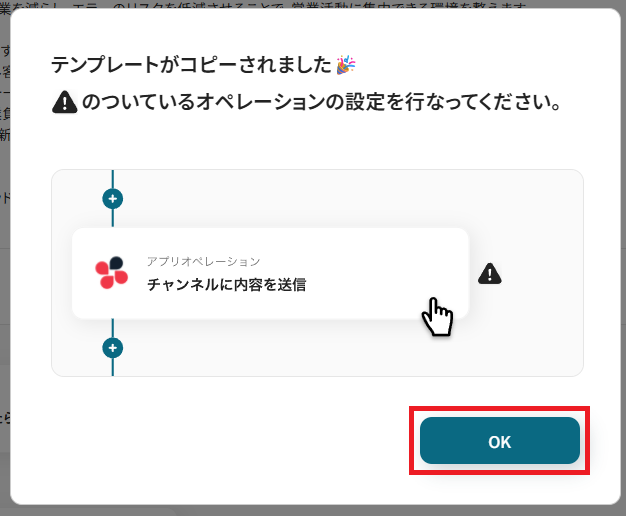
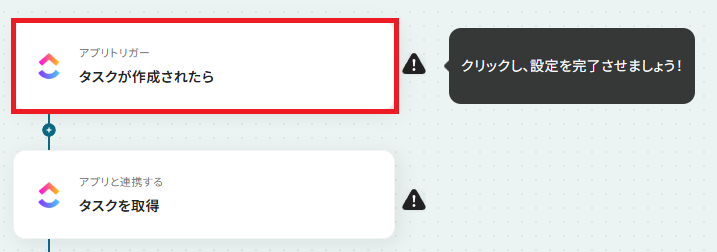
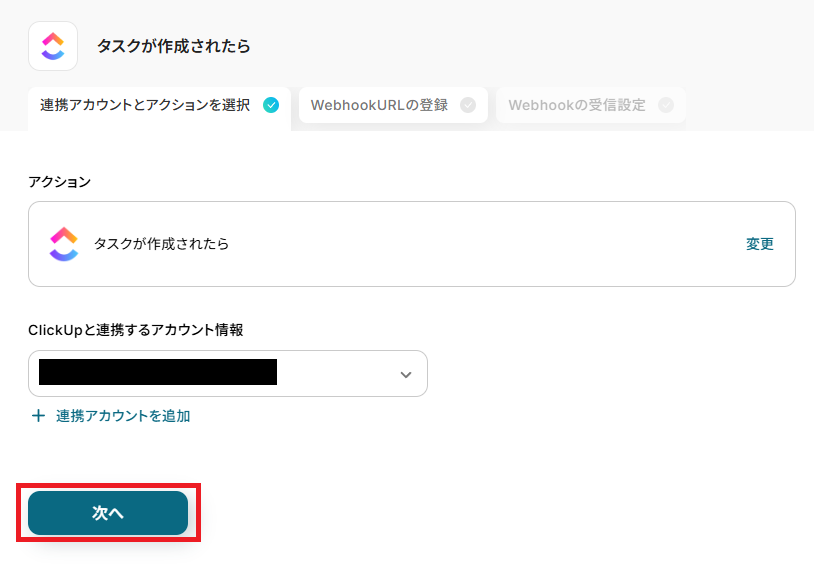
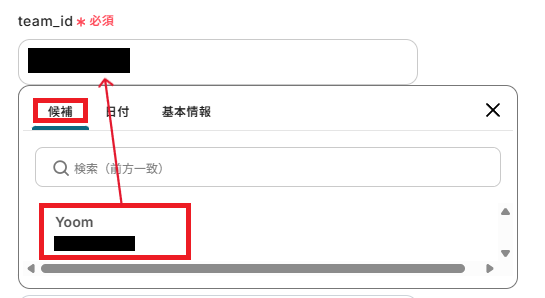
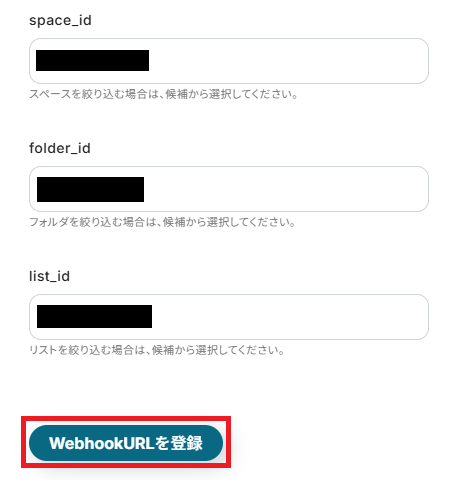
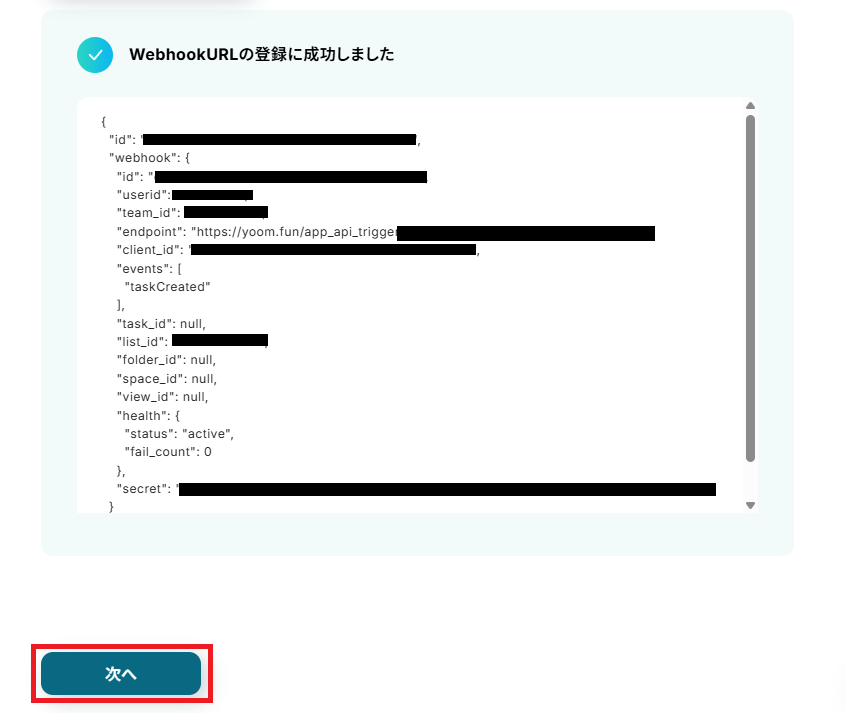
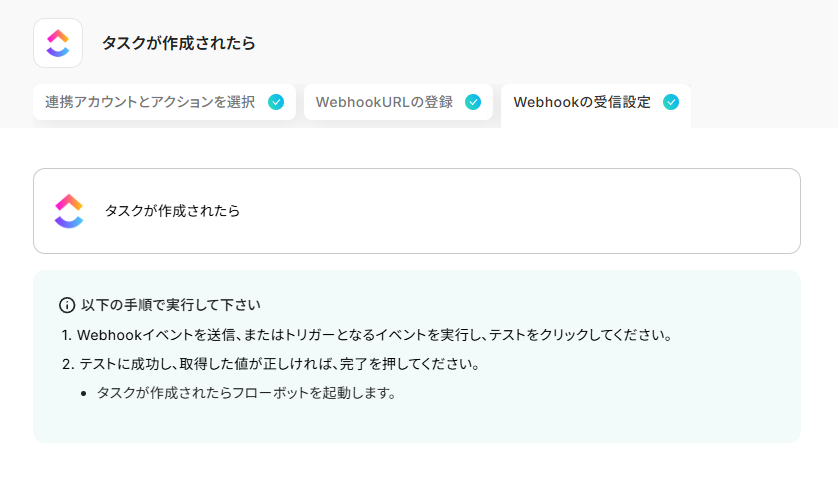
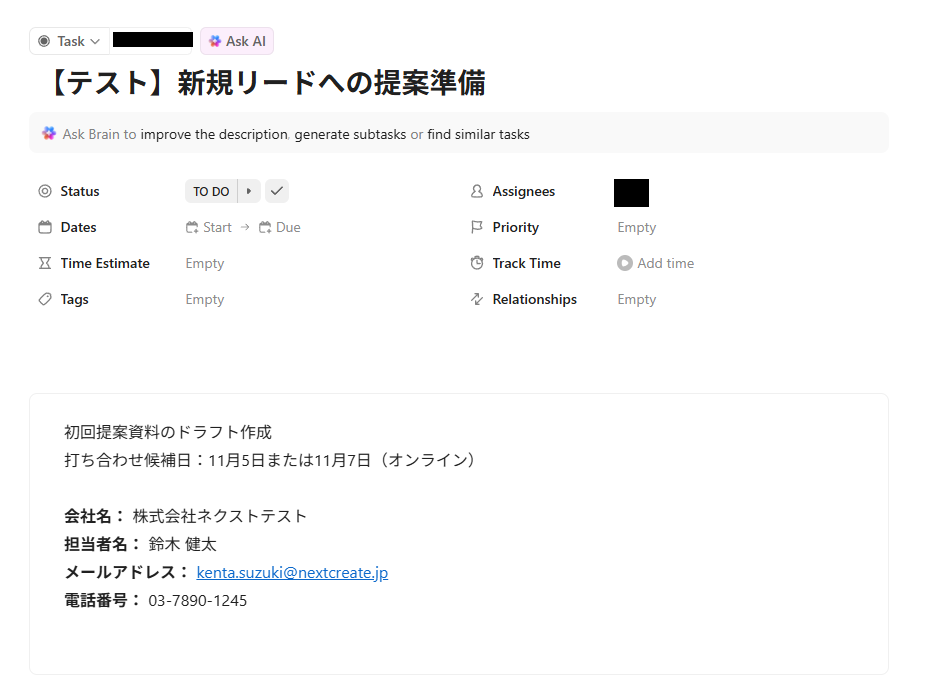
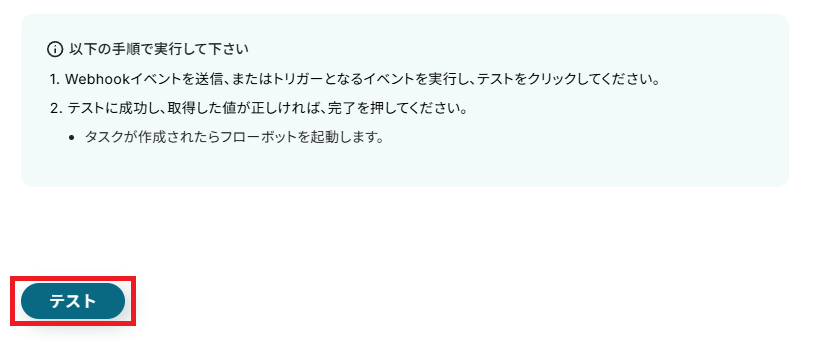
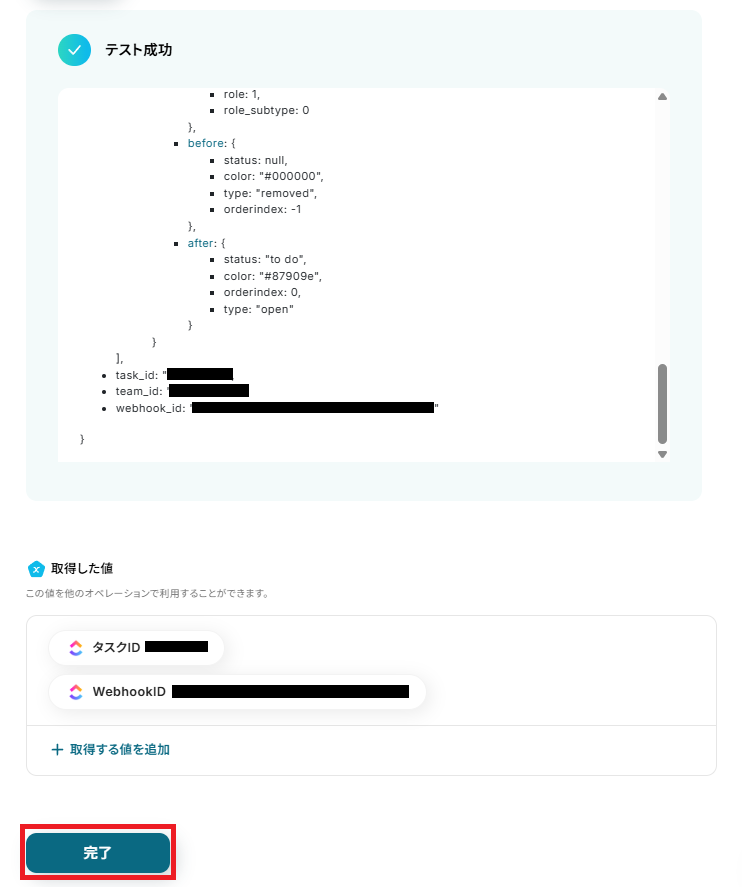
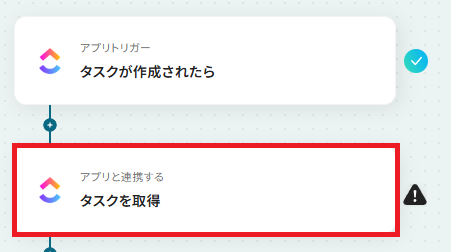
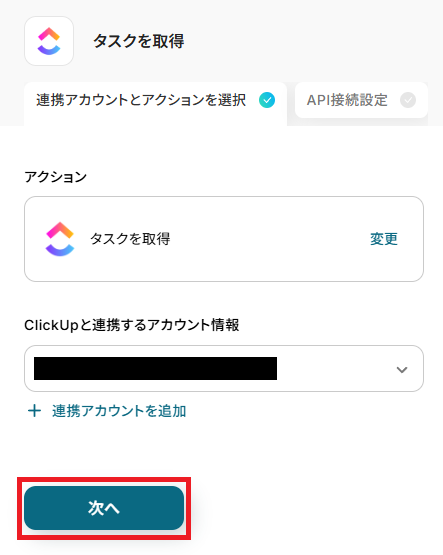
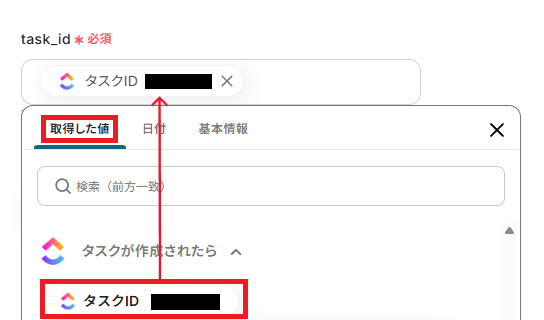
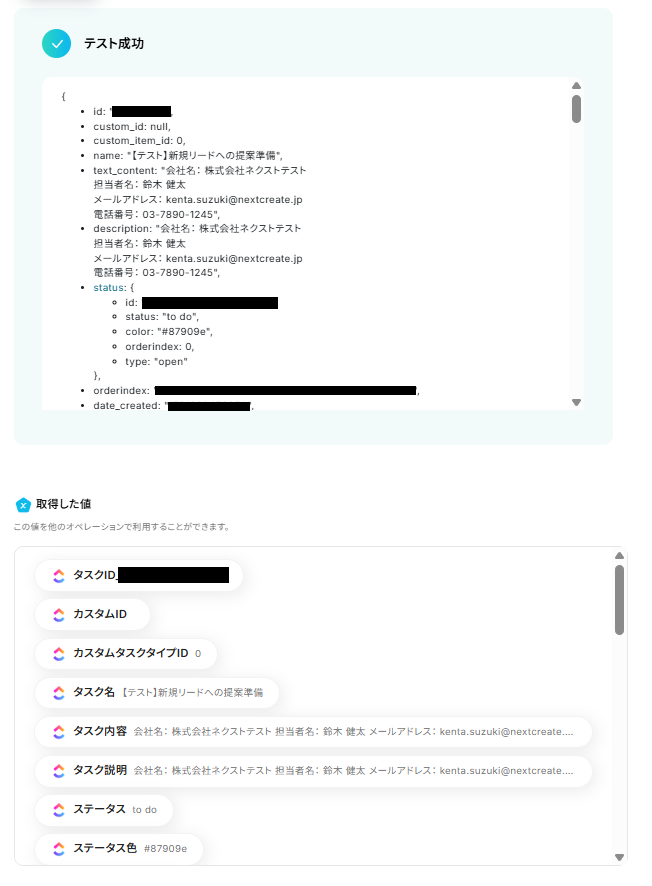
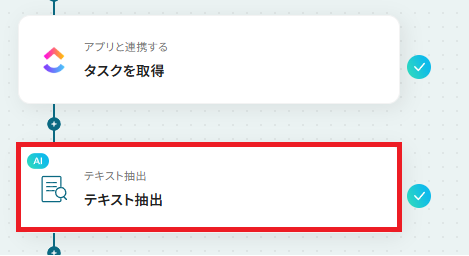
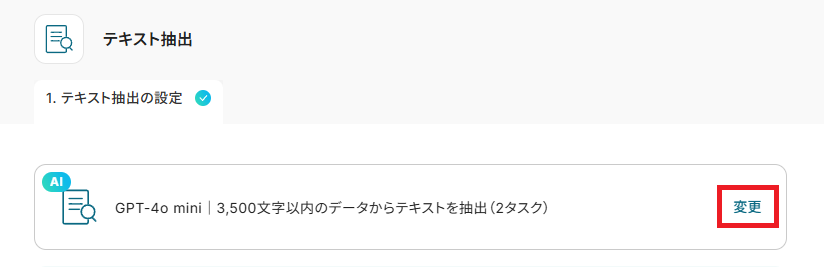
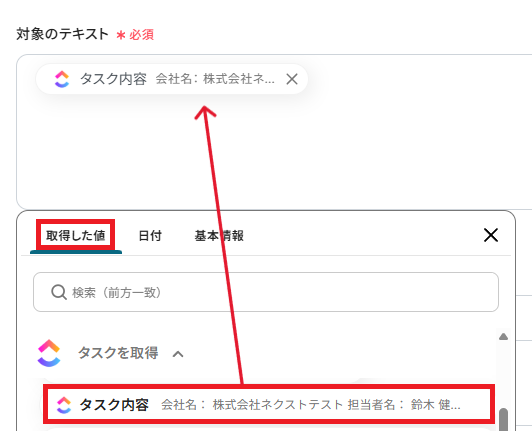

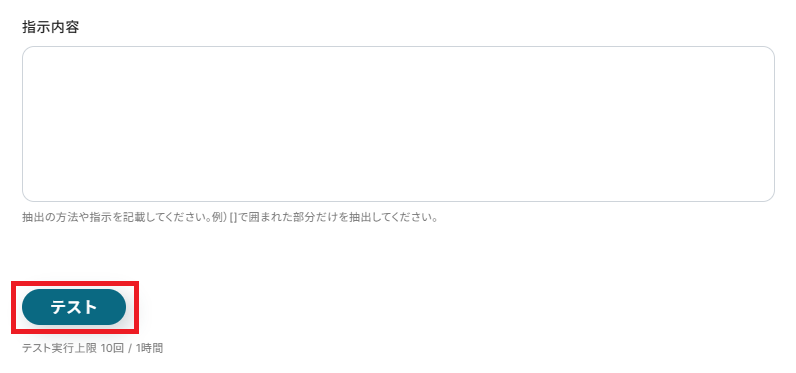
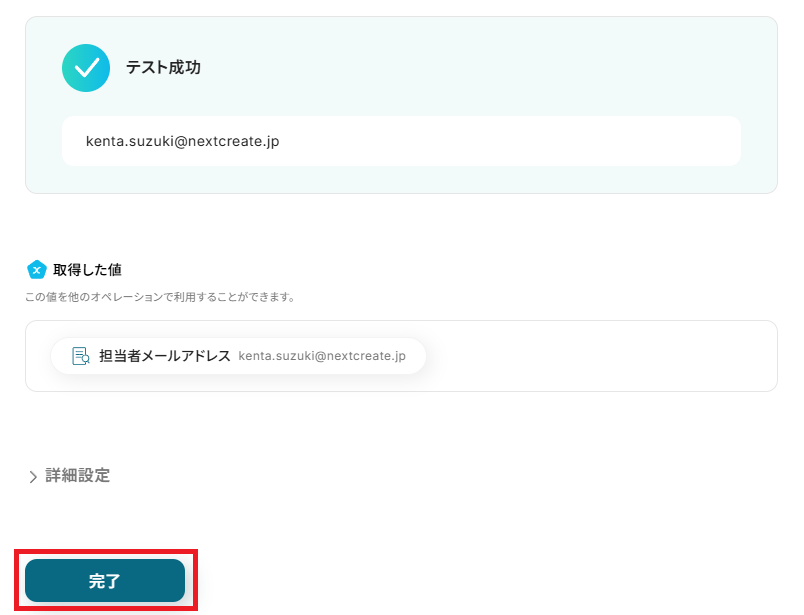
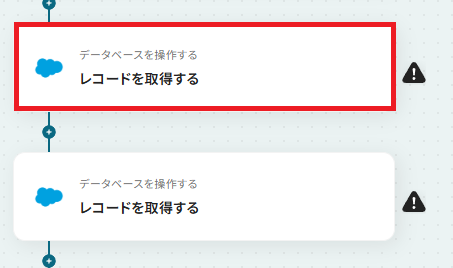
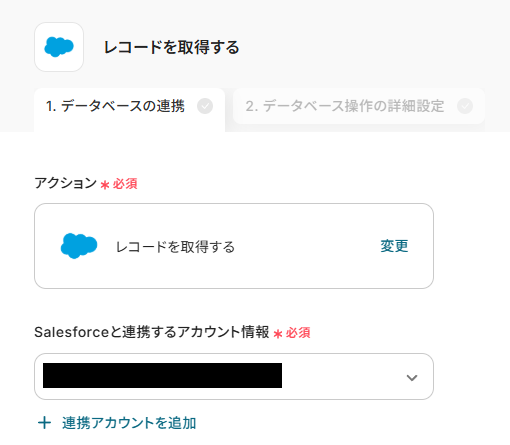
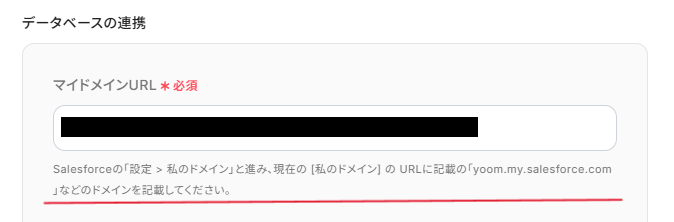
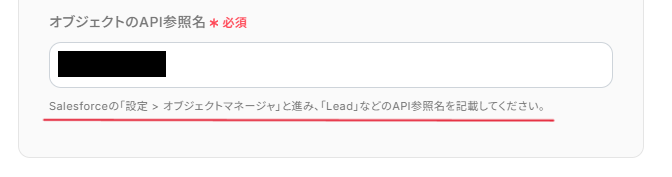
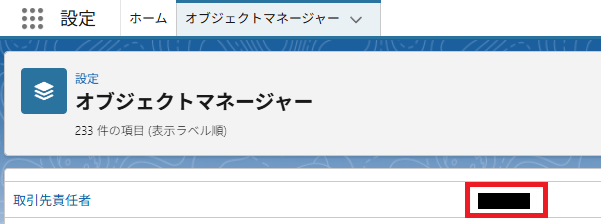
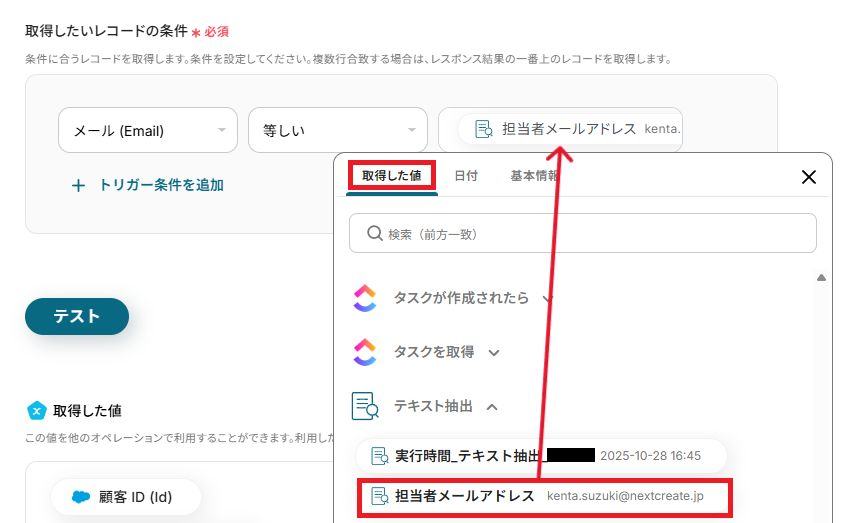
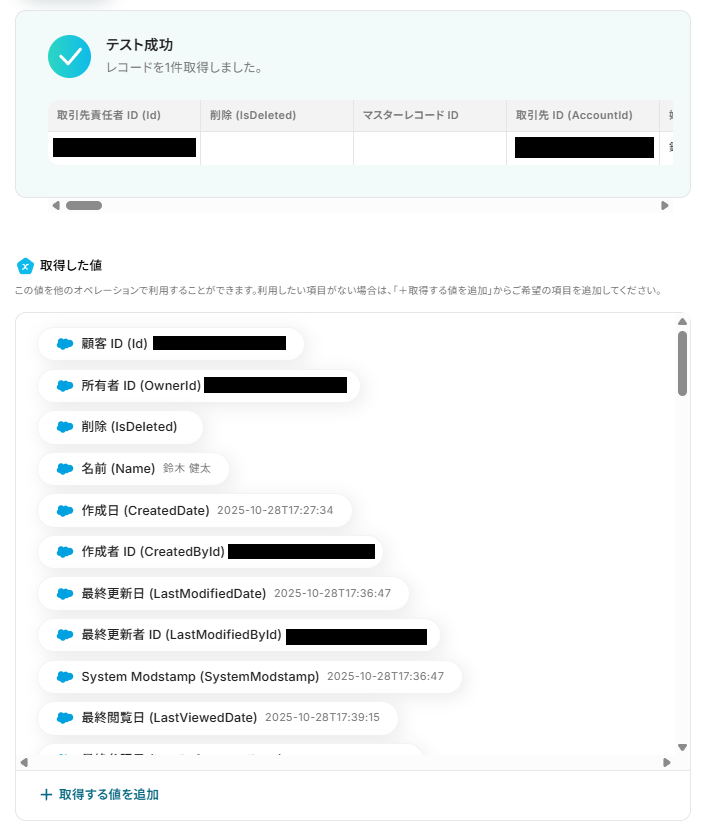
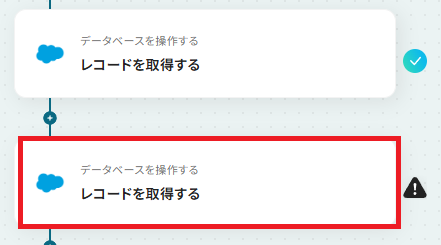
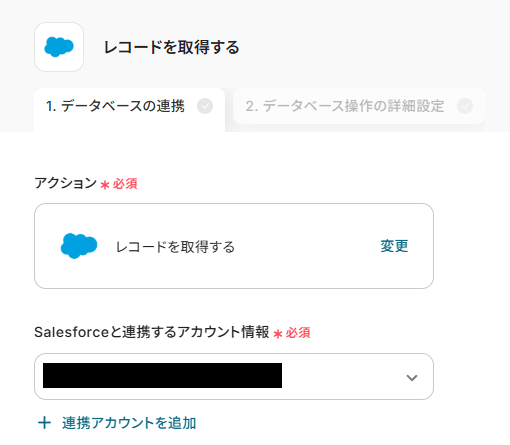
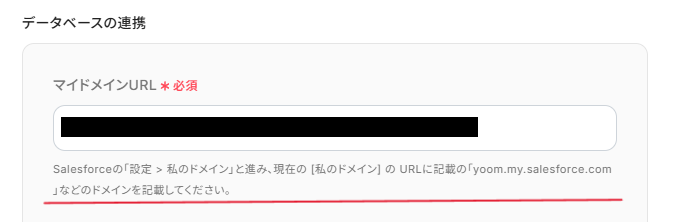
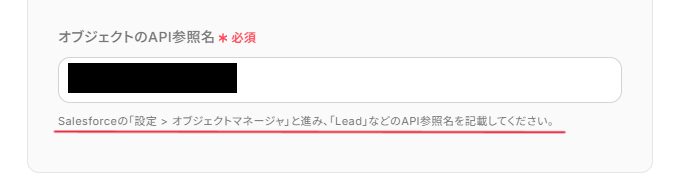
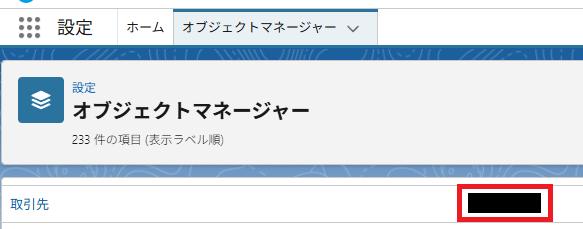
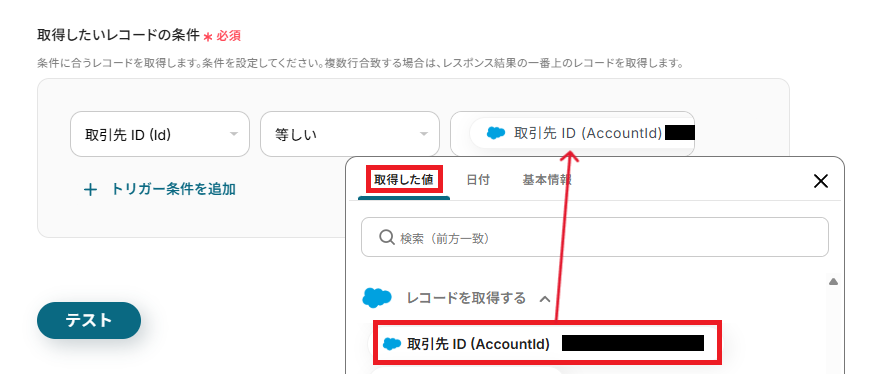
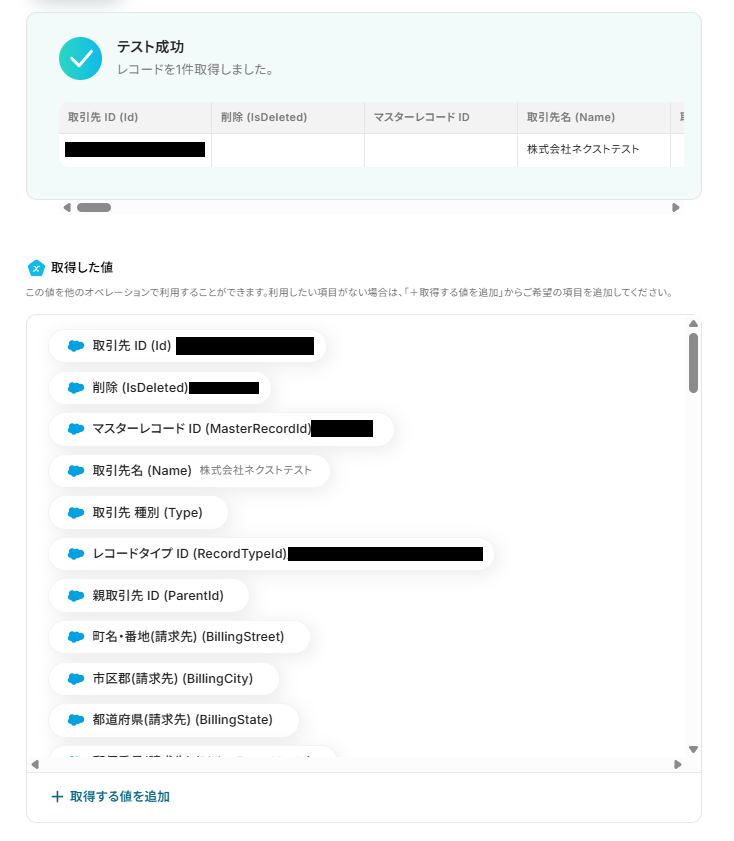
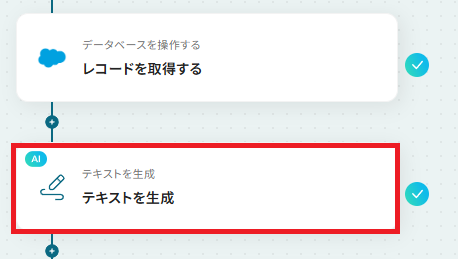
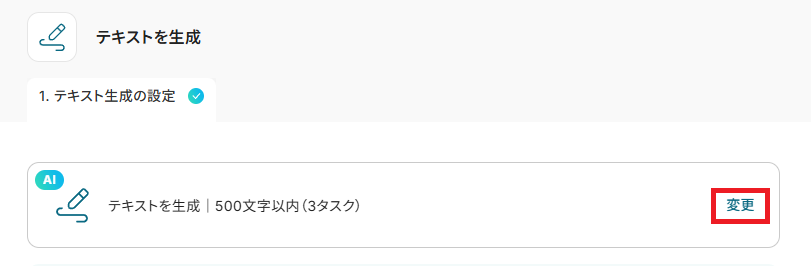
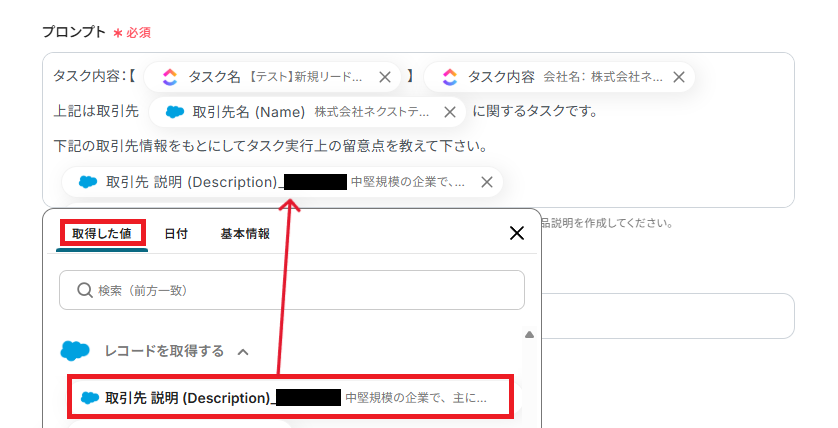

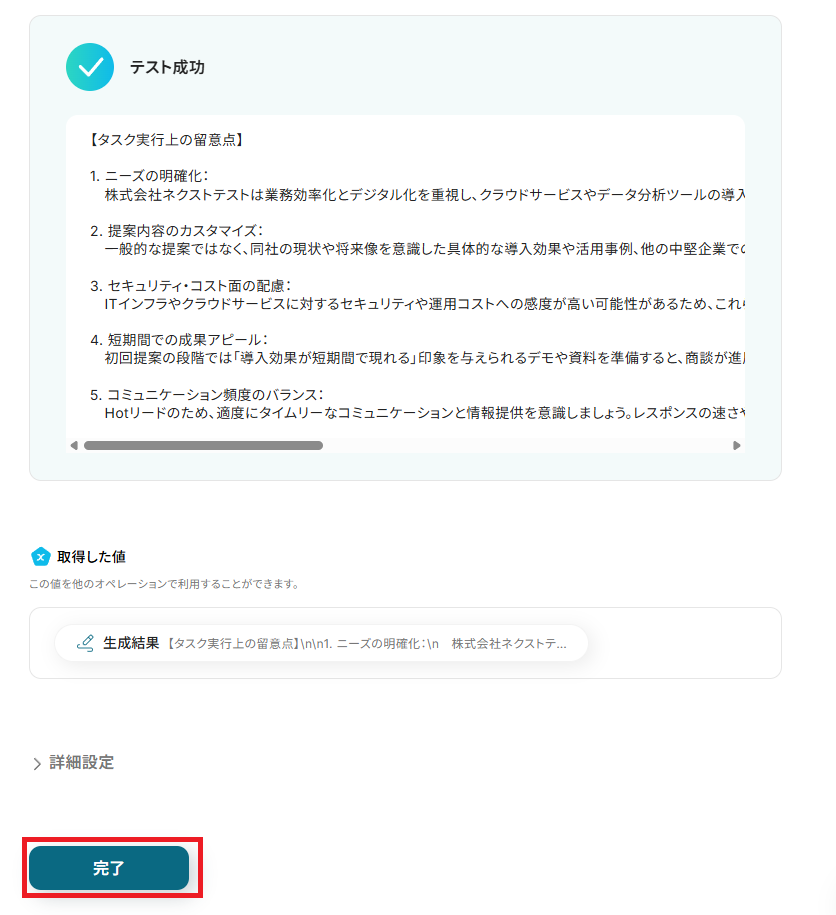
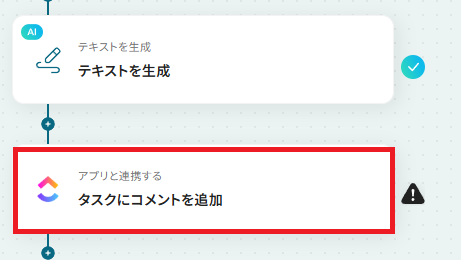
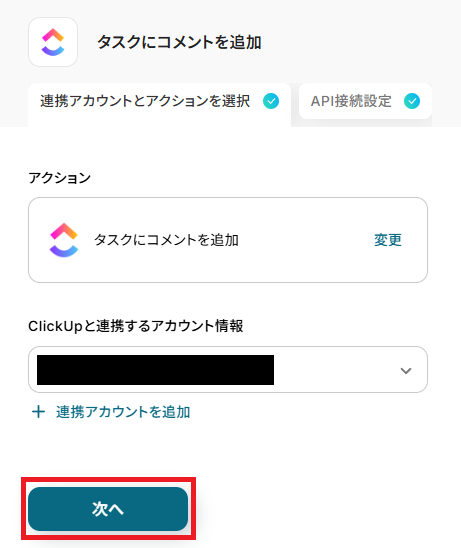
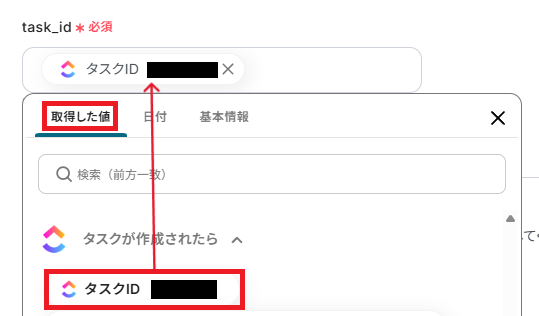
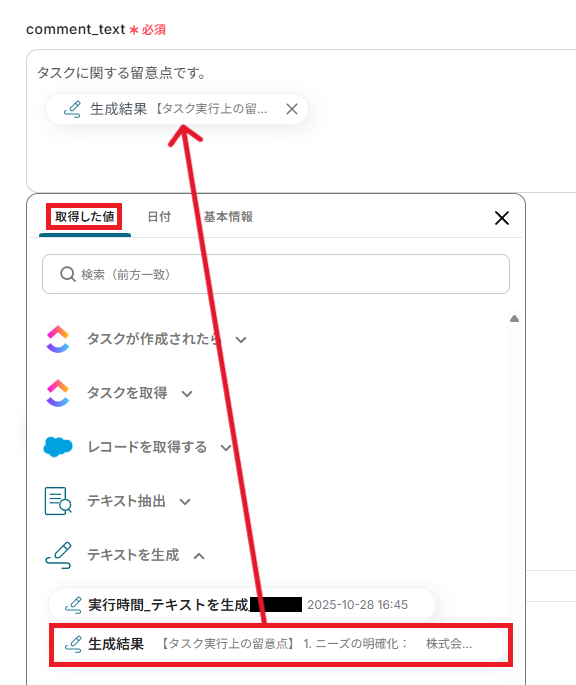
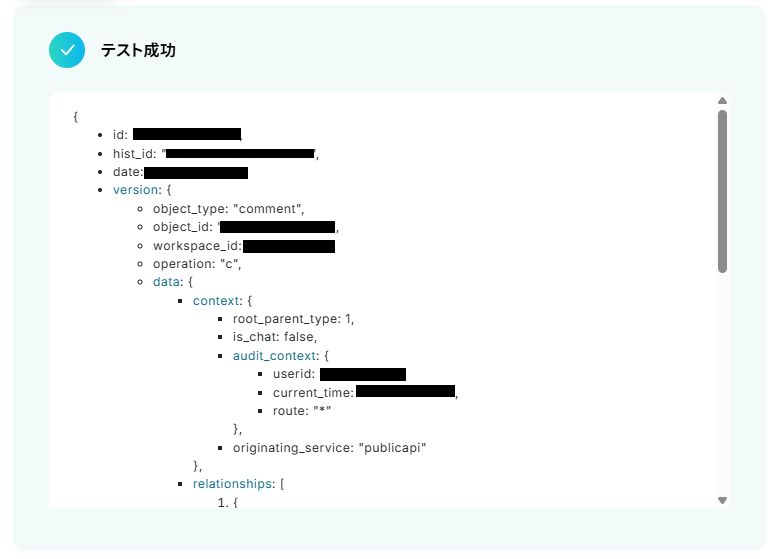
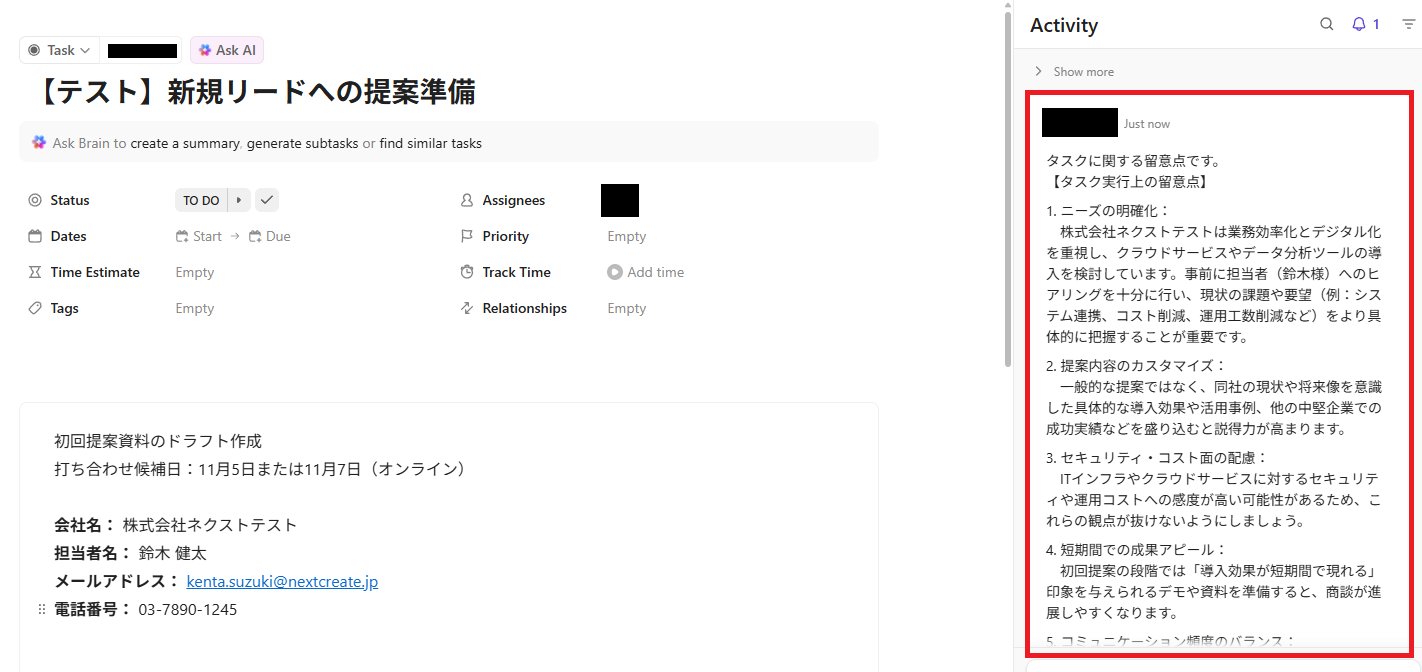
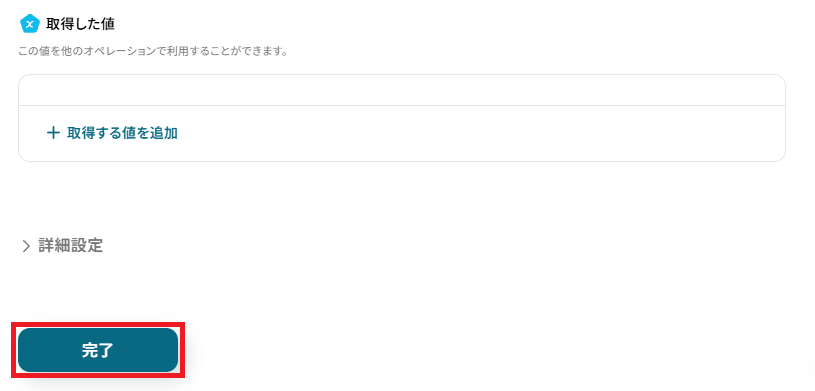
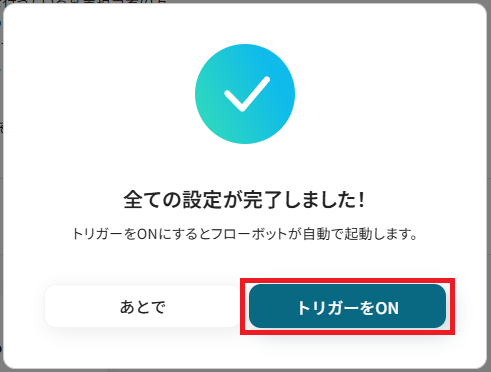
.jpg)